更新时间:2022-01-05 18:37
商品使用指南(连锁)
商品的管理包括对于商品库、组合商品、在售商品的整体管理,以及对于商品内一些信息的单独管理,如商品分组、商品标签、商品属性等。
商品库、组合商品为底层商品,维护的主要是商品的基本信息;商品的库存管理,如出入库等操作,均是对于底层商品的管理。
在售商品为前台商品,可以理解为是对底层商品进行了一些售卖包装后对外(买家)销售的商品,维护的主要是商品的销售信息;商品的分配门店、上下架、推广分享等操作均在在售商品内进行管理。
新增商品包括了新增商品的基本信息+销售信息+商品详情,故新增商品的流程是需要商户先在商品库内创建商品,创建完成后进行“发布”操作,将“商品库”内的商品发布至“在售商品”。
新增商品时,商户可按照顺序,先在【商品库】页面内做新增商品操作,再根据提示跳转至【发布商品】页面进行信息填写;
也可在直接在【在售商品】页面内直接进行【发布商品】操作,在【发布商品】页面内选择需要关联的“商品库商品”;若无所需的“商品库商品”,可根据提示跳转至“新增商品库商品”。
在商户的实际经营过程中,会存在将商品组合售卖的情况,即在售卖时将几个商品作为整体销售,但是库存管理时又需分别管控。此时,商户就可从商品库内选择商品组合在一起售卖,每卖出一份组合商品会自动扣减关联商品的库存。
如:
1箱水=12瓶水
1份早餐=2个包子+1瓶牛奶
新增商品主要分为两个步骤:新增商品库商品、发布在售商品。
新增商品完成后,若存在多个门店售卖的情况,还需要进行“商品分配门店”的操作;商品分配完成后,还需要对商品进行入库操作以增加商品库存,届时商品才可正常进行售卖。
入口:商品-商品库
(1) 点击“新增商品”,根据提示填写商品库存商品信息;
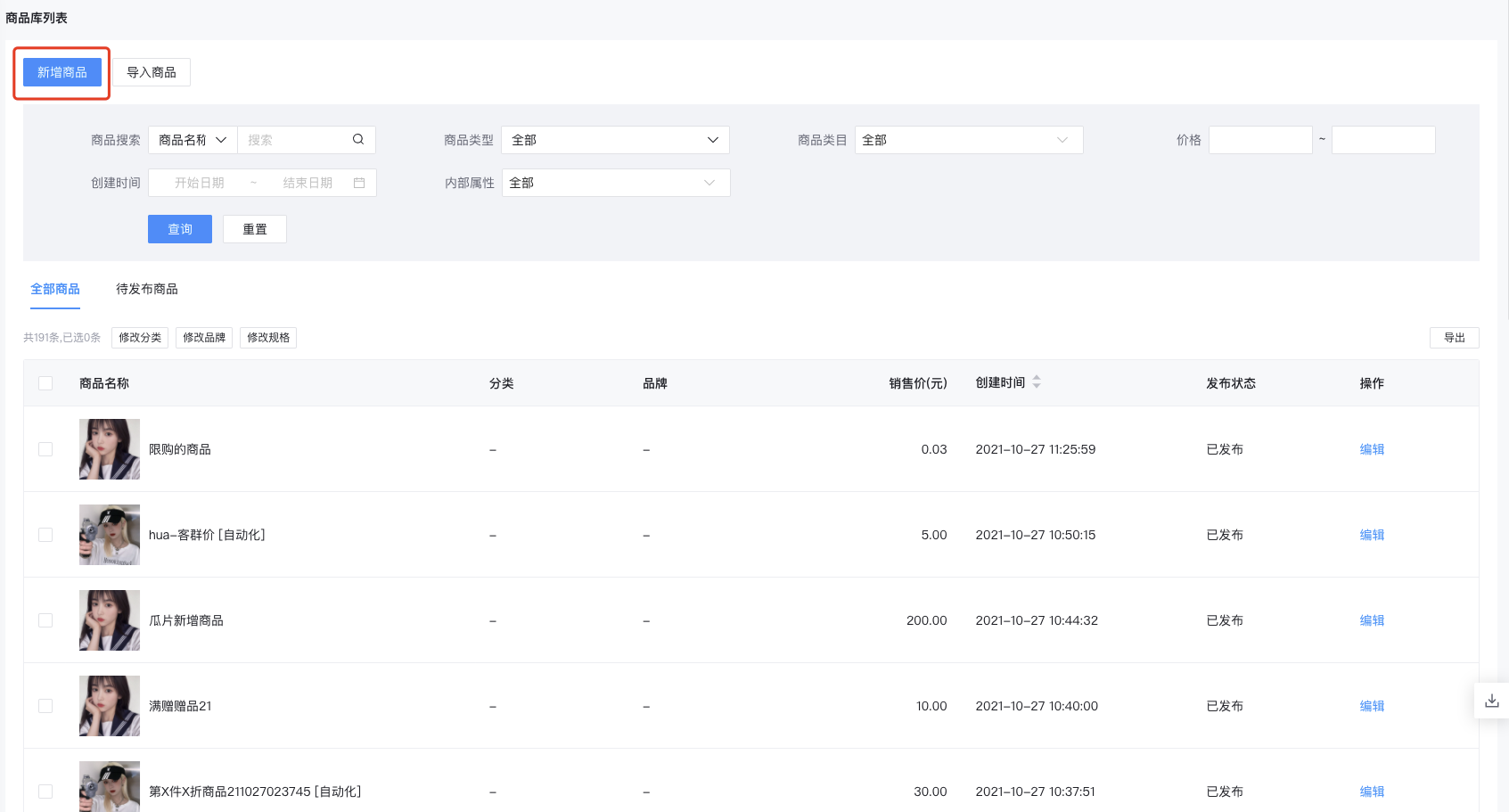
(2) 选择商品类型,支持的商品类型包括实物商品、海淘商品、虚拟商品;
实物商品:以物质实体的形式存在,如服饰、食品等
实物商品(跨境海淘):通过跨境物流送达的商品
虚拟商品(无需物流):无实物性质,网上发布时默认无法选择物流运输的商品,如培训课程、话费充值、家政服务等
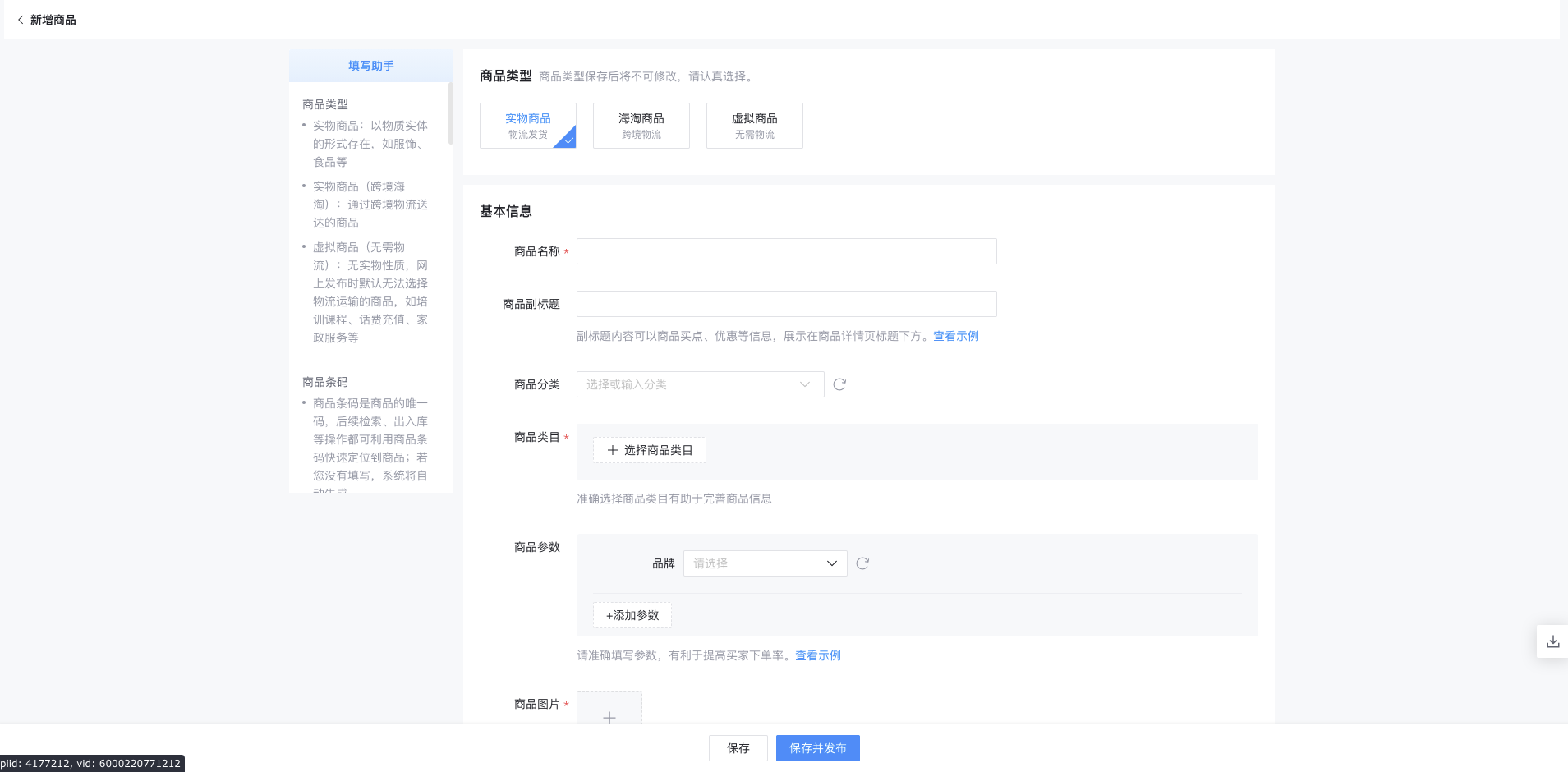
(3) 填写商品名称&商品副标题;
商品副标题:在【商详页-商品名称】下进行展示,商户可在商品标语内提炼商品卖点以增加商品的吸引力;填写完成后若需要修改,可在【在售商品-编辑】页面内直接修改,无需再至商品库内修改。
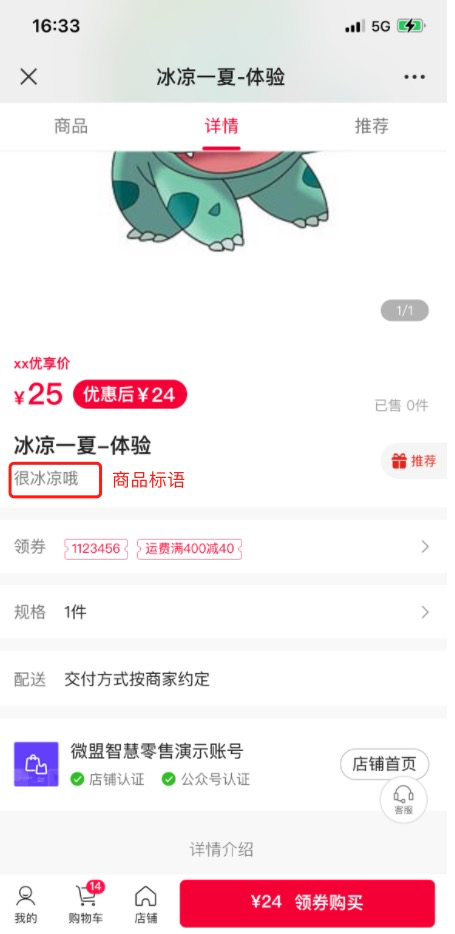
(4) 选择商品分类,商品分类是用于商品库内商品的分类,便于商户内部经营管理;
a. 点击商品分类下“新增分类”按钮,跳转至商品分类页面,同级分类可拖拽调整排序;最多支持5级分类;
b. 分类新增完成后,回到【新增商品】页面内,点击商品分类右侧的刷新按钮,新增的分类就可在下拉框内展示。
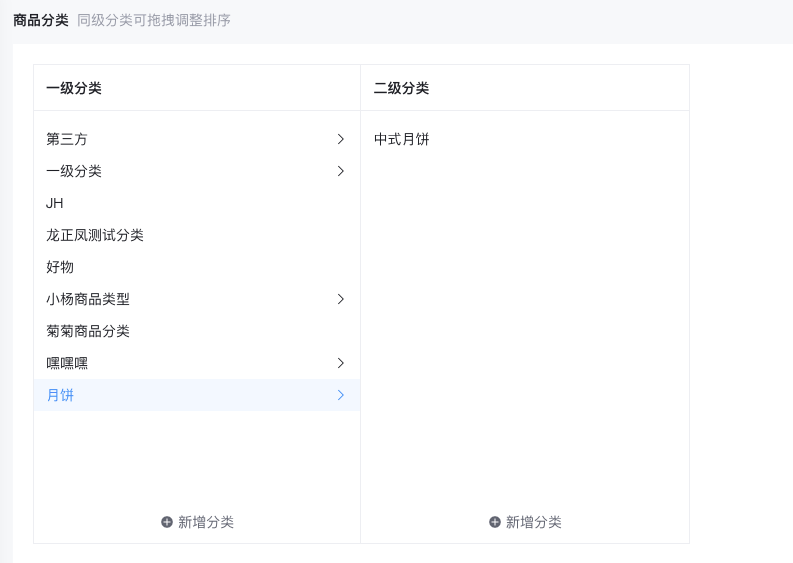
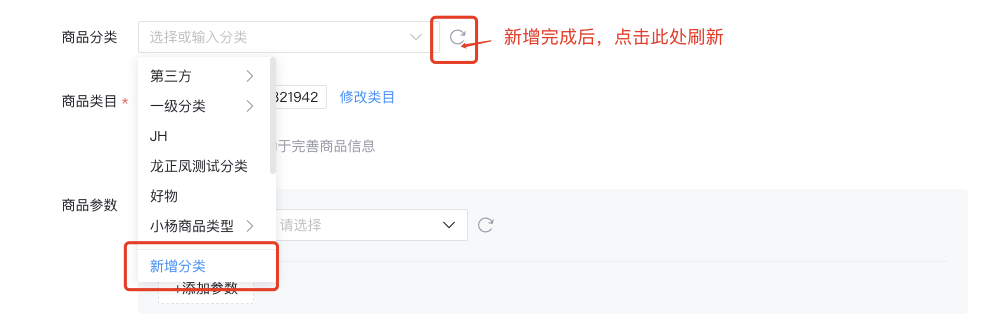
添加商品分类
新增商品分类页面
(5) 选择商品类目,商品类目为必选项,且仅可根据系统给出的类目做选择;
(6) 添加商品参数,添加完成后,商品参数将在在商详内对买家展示;
品牌:
a. 品牌信息在商品参数内维护,点击品牌下”新增品牌”按钮,跳转至添加品牌页面;目前品牌主要用于多商户对接多渠道用,暂时不在商详内对买家展示;
b. 品牌新增完成后,回到【新增商品】页面内,点击品牌右侧的刷新按钮,新增的分类就可在下拉框内展示。
其他参数:
a. 点击“添加参数”按钮,出现参数和参数值输入弹窗;
b. 商户自定义所需参数&参数值,按回车键,即可完成新增。

添加商品参数
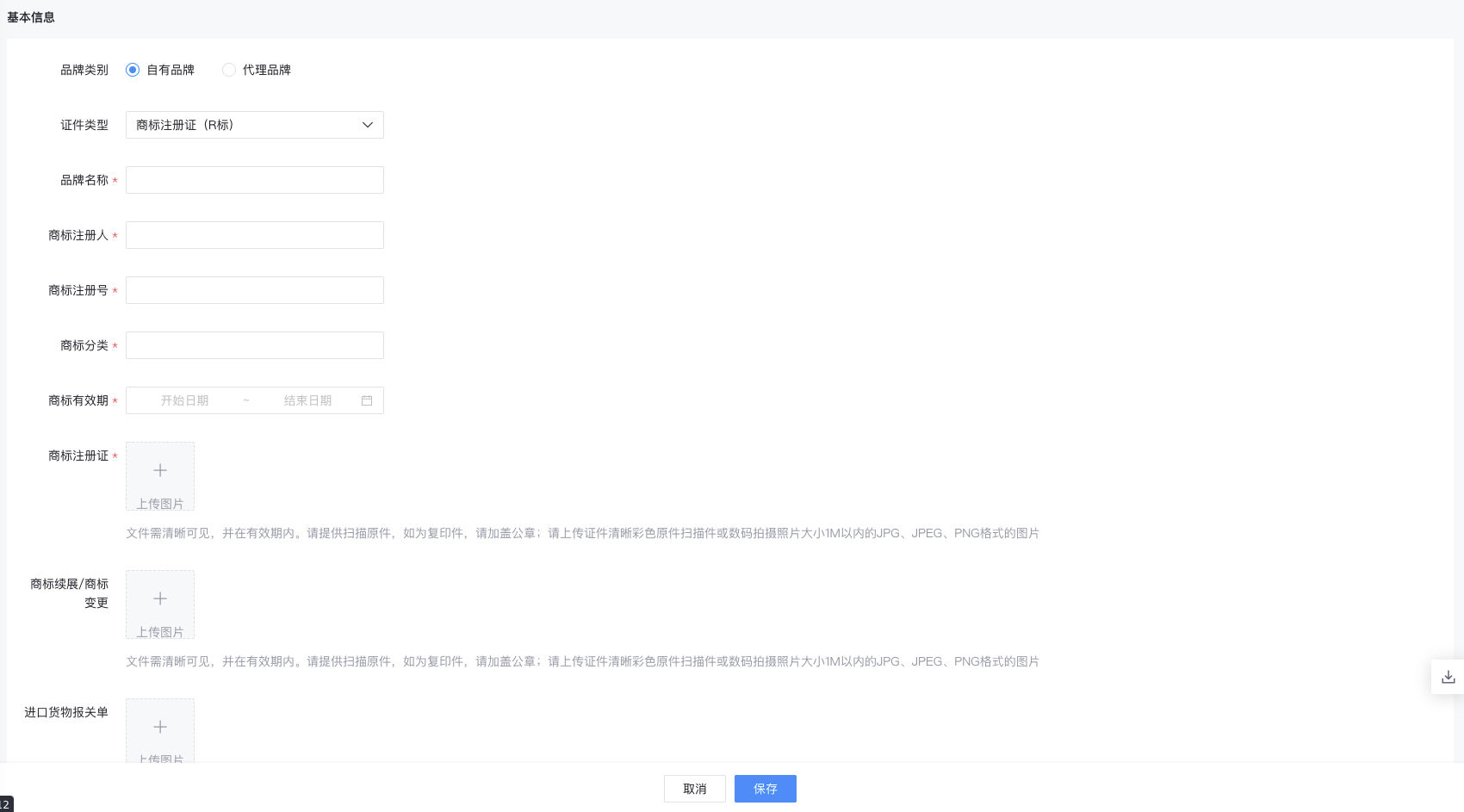
新增品牌页面
(7) 添加商品编码;
商品编码即为spu编码,用于商户的内部管理,如后台搜索。
(8) 添加内部属性;
内部属性用于第三方系统传参使用,内部属性不会对买家展示。
(9) 填写规格信息。
规格&规格值:当商品为多规格时填写,支持拖拽调整规格值排序。
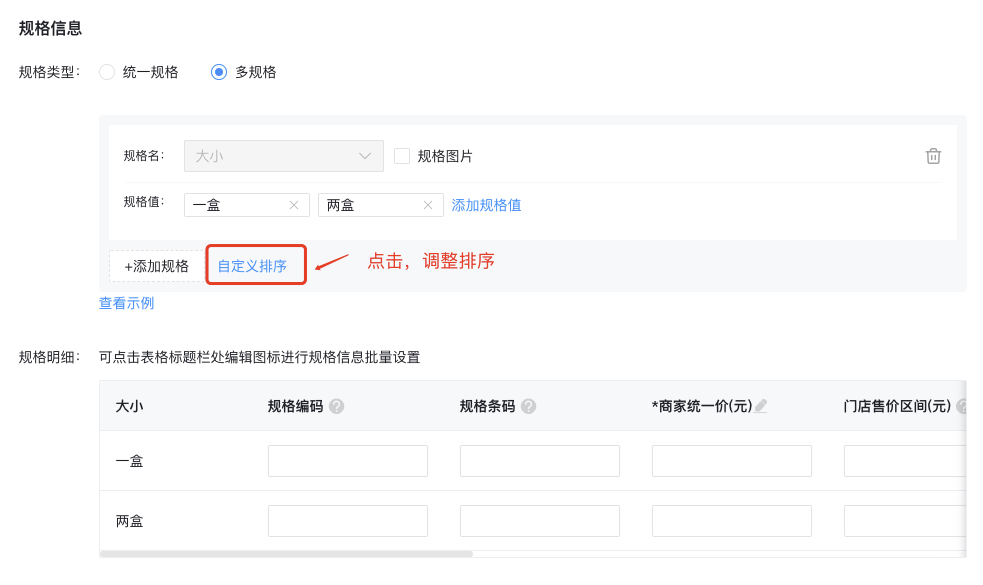
规格编码:用于与第三方系统对接使用,如对接erp、oms系统等。
规格条码:即sku条码,用于商户的内部管理,如后台搜索。
商家统一价&门店售价区间:
a. 若仅填写商家统一价,不填写门店售价区间,则表示不允许门店改价,门店价格即为商家统一售价;
b. 若填写了门店售价区间,则允许门店在区间内改价;只填最高价或最低价,则单边限制。
重量:
a. 若商品的商家配送模版为按重量计价,请商户务必填写商品重量;
b. 若商品支持同城限时达配送方式,请商户务必填写商品重量,否则将导致发单失败。
库存单位:用于商户内部管理,仅用于展示不用与计算。
注:规格信息内的商家统一价&门店售价区间支持在【在售商品-编辑】页面内进行修改,其余信息修改需在商品库内进行。
(10) 商品信息确认无误后,可点击【保存并发布】,进入发布在售商品阶段,填写销售信息
若暂时不考虑将商品库商品发布至在售商品,可点击保存,后续在【商品库-待发布商品】列表内,在进行编辑、发布操作等。
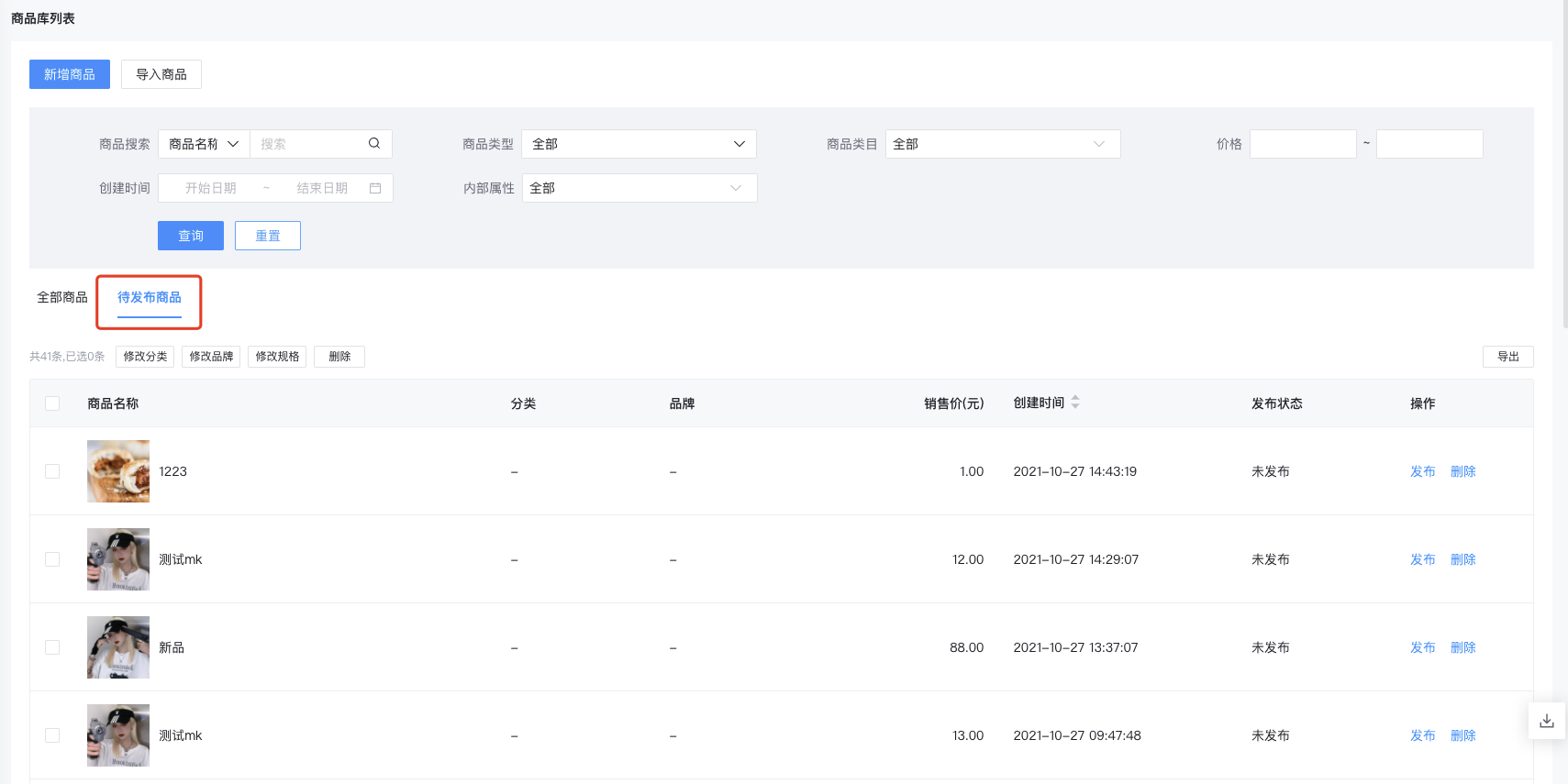
入口:商品-组合商品
(1) 点击“新增组合商品”;
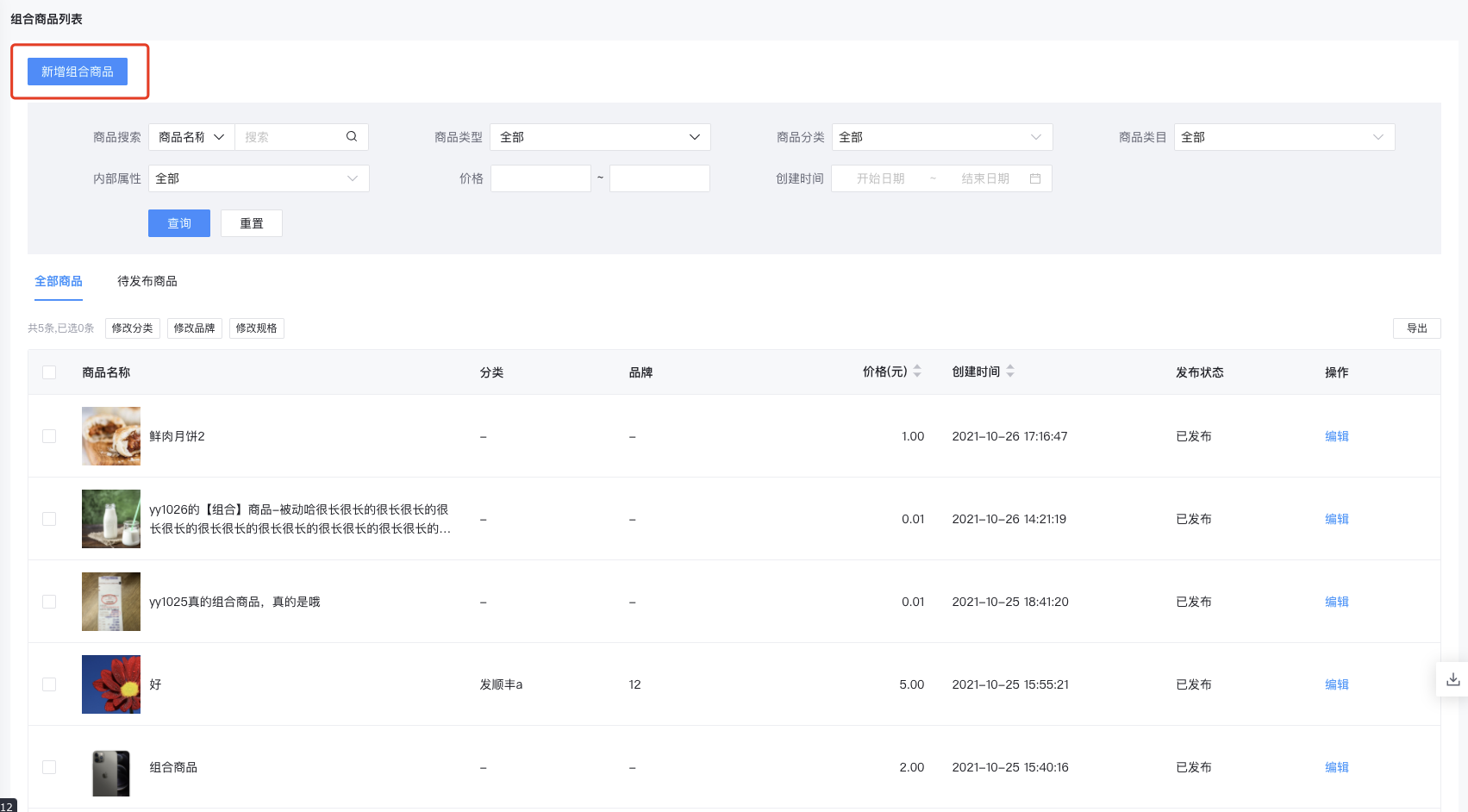
(2) 选择商品类型,目前组合商品仅支持实物商品、海淘商品商品类型;
(3) 根据提示填写组合商品信息,字段说明同【商品库-新增商品】,详见上文;差异在于规格信息内,组合商品需进行“添加组合”操作;
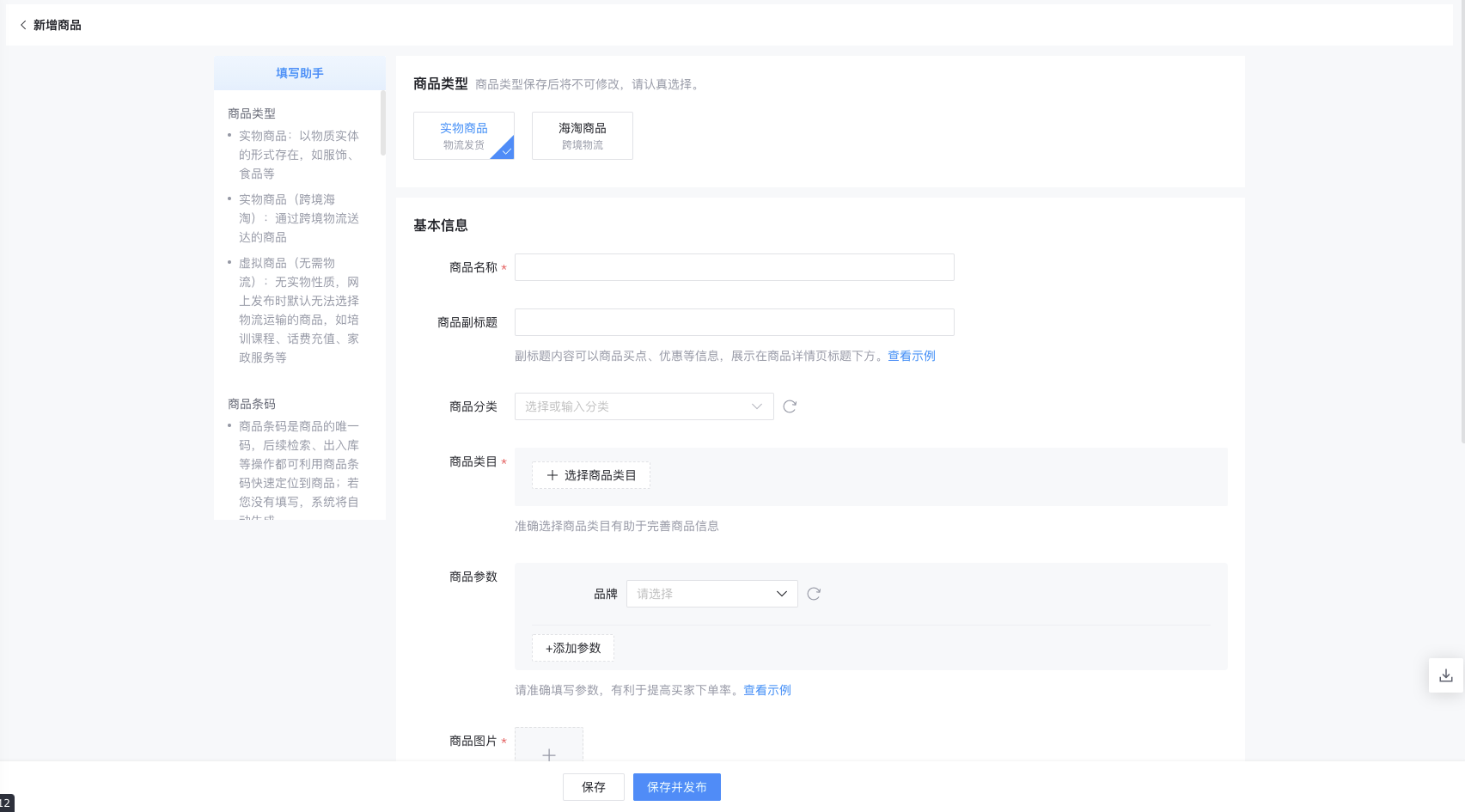
(4) 点击“添加组合”,选择商品库内的商品,并填写该组合内所关联商品的数量;支持多选;
当销售时,每卖出一份组合商品会自动扣减关联商品的库存。
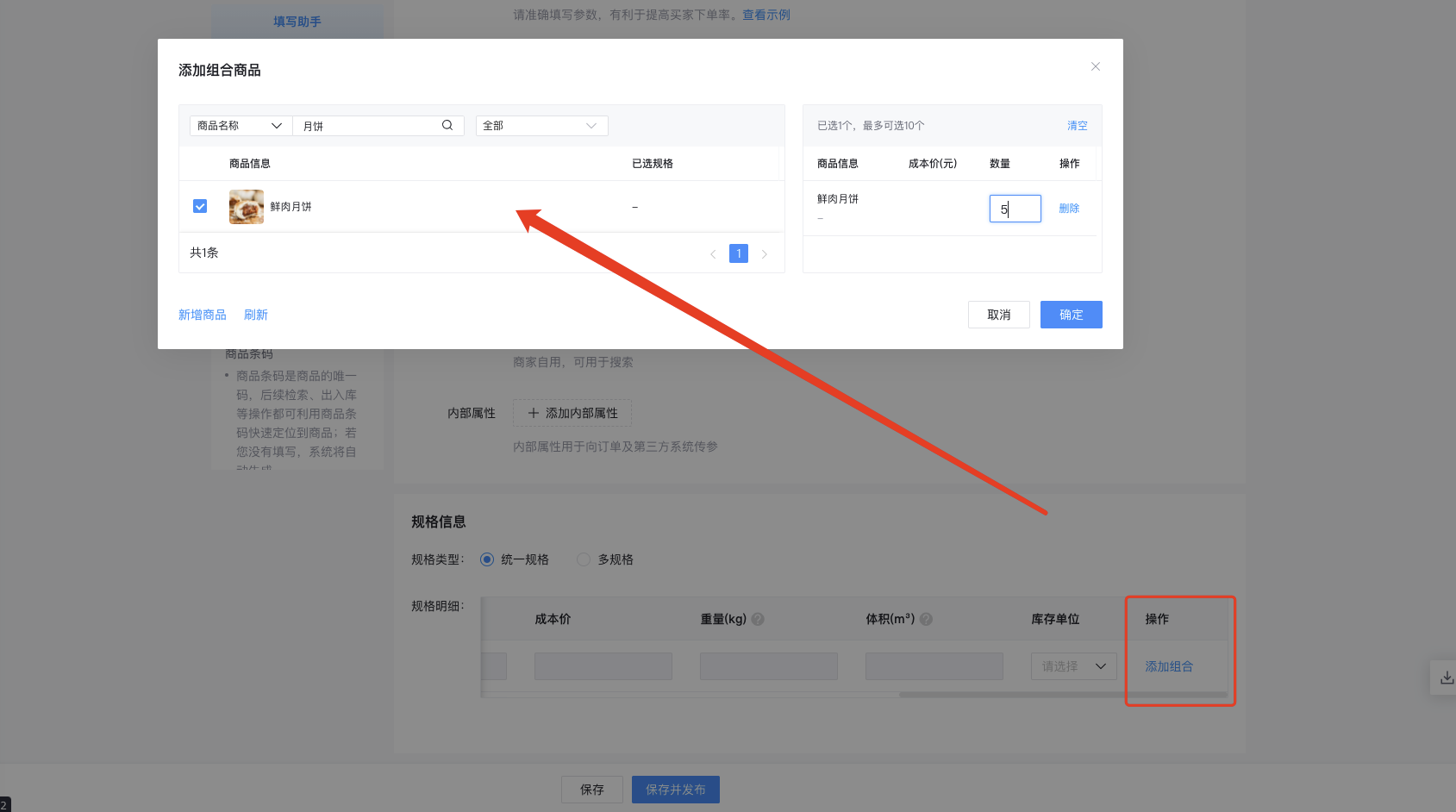
(5) 商品信息确认无误后,可点击【保存并发布】,进入发布在售商品阶段,填写销售信息
若暂时不考虑将组合商品发布至在售商品,可点击保存,后续在【组合商品-待发布商品】列表内,在进行编辑、发布操作等。
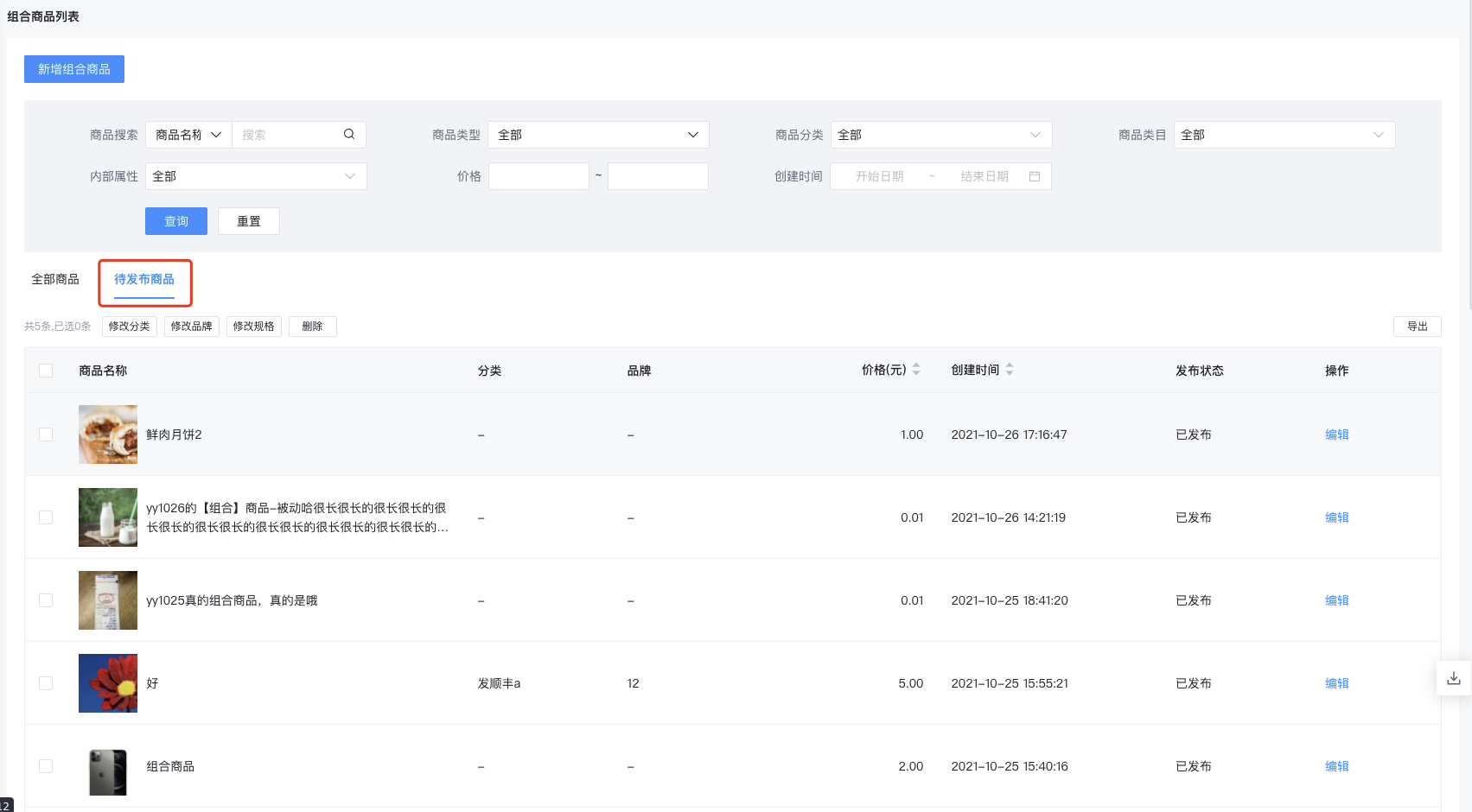
入口:商品-在售商品
商品在商品库/组合商品内创建好后,即进行发布操作;商品发布至在售商品后,即可进行正常售卖。
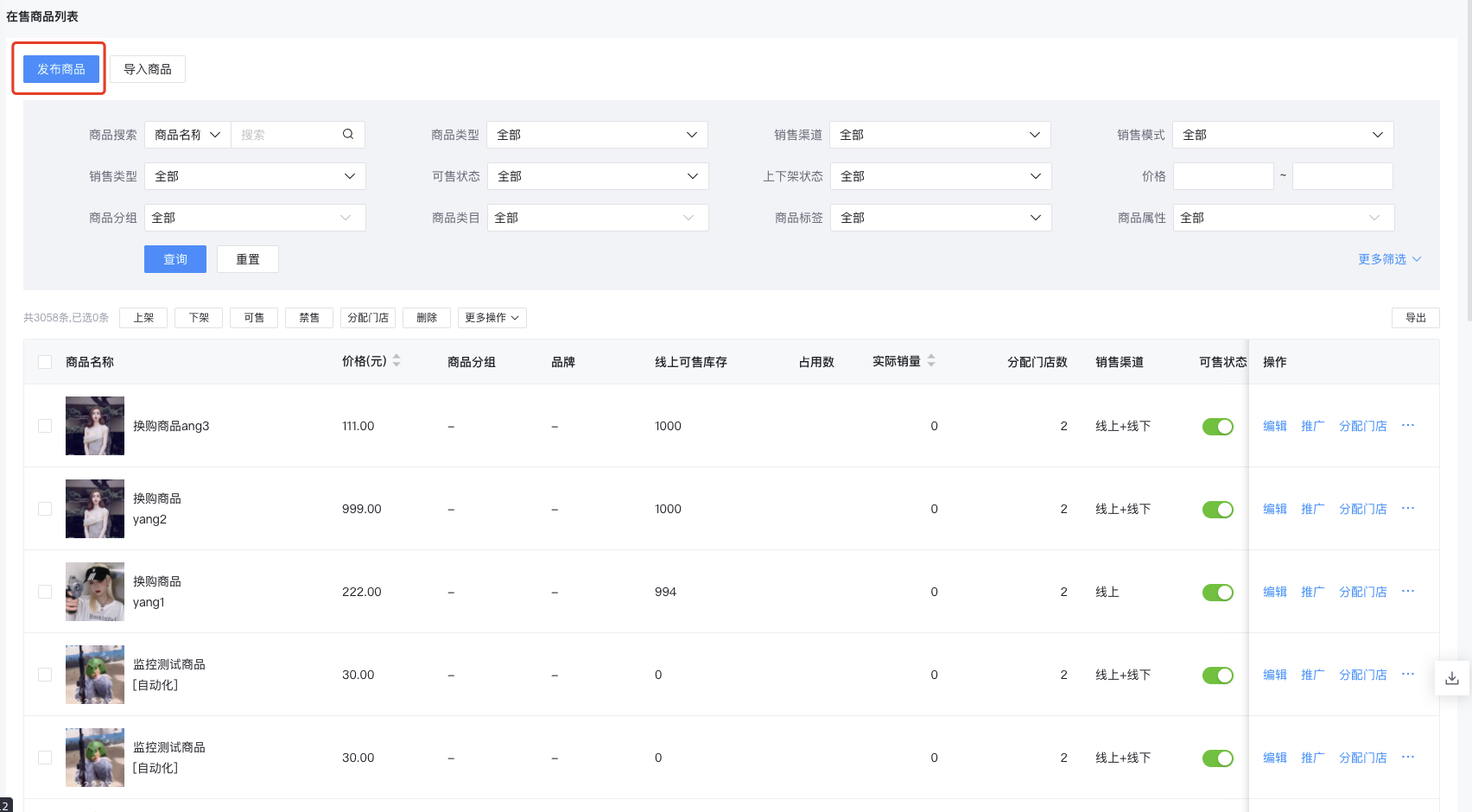
(1) 点击“发布商品“按钮,选择销售类型&商品库商品/组合商品;
单个销售:选择的是商品库内商品
组合销售:选择的是组合商品内商品
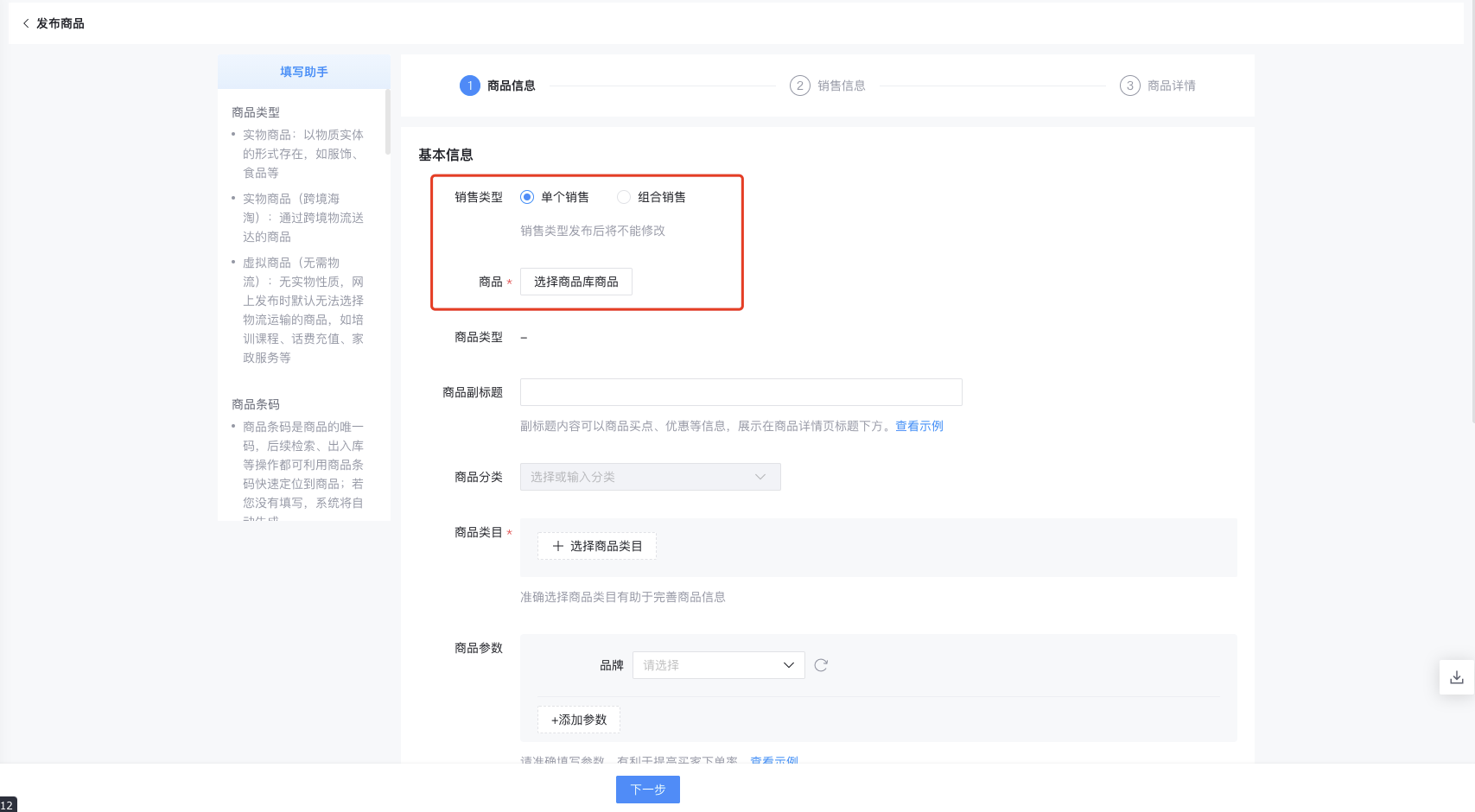
(2) 选择完商品后,当时新增该商品库商品/组合商品时的信息将被带出;
商品副标题、商品参数、商品主图、主图视频、内部属性、商家统一售价、门店售价区间均可在【在售商品】内进行修改,其余信息需至【商品库/组合商品】内进行修改。
(3) 确认无误后,点击“下一步”,进行销售信息填写。
根据提示填写商品销售信息。
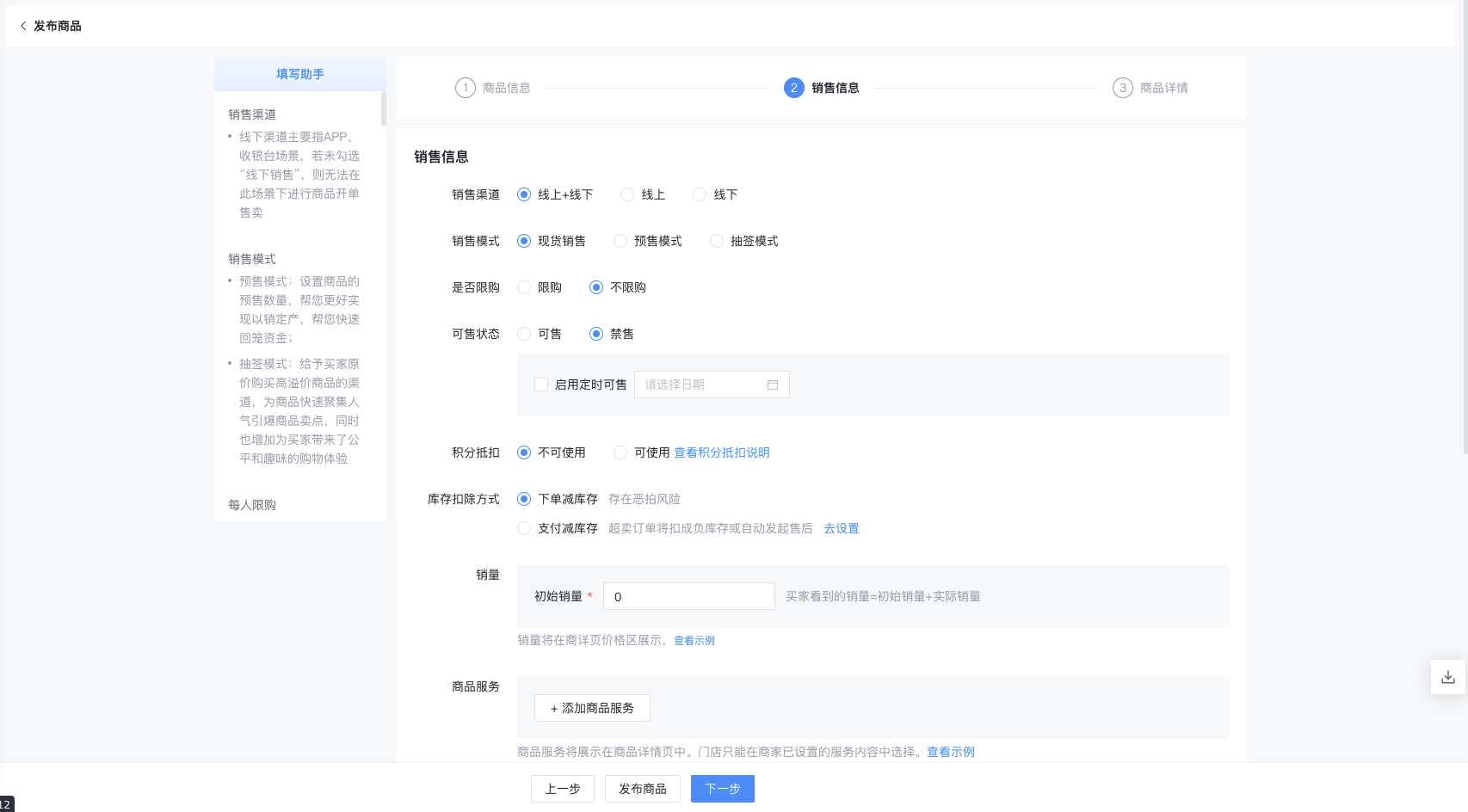
预售模式:商品以预售的形式进行售卖,可帮助商户更好地实现以销定产,快速回笼资金
抽签模式:给予买家原价购买高溢价商品的渠道,为商品快速聚集人气引爆商品卖点,同时也增加为买家带来了公平和趣味的购物体验
支持设置商品级的限购,限购规则如下:
a. 当商户变更商品限购开启状态时,系统将重新计算用户已购数量。
例:商户设置某商品每周限购5件,用户在此期间购买了3件,商户随后关闭限购然后再设置每周限购5件,该用户之前购买的3件不计入已购买数量,本周仍可购买5件。
b. 当商户变更限购周期时,系统将重新计算用户已购数量。
例:商户设置某商品每周限购5件,用户在此期间购买了3件,商户随后将限购周期修改为每月限购5件,该用户之前购买的3件不计入已购买数量,本月仍可购买5件。
c. 当商品参与营销活动,且营销活动也设置了用户限购数量时,取两者中的最小值作为用户限购数量。
例:商户设置某商品每周限购5件,同时该商品参与限时折扣,限时折扣的商品限购数量为1件,用户在此期间仅可以活动价购买1件。
d. 若限购商品在商户发货后发生售后,系统不会减少用户已购数量;若限购商品在商户发货前发生售后,用户的已够数量则会减少。
例:商户设置某商品每周限购5件,用户在此期间购买了1件,且在收到货后申请了退款,退款成功后,该用户购买的这1件仍计入已购买数量,本周仅可购买4件。
e. 限购商品被添加为满赠活动的赠品,或被添加为加价购的换购商品时,将不计入商品的限购数量。
f. 当限购商品上架至积分商城、分销市场时,用户在此渠道兑换或购买商品,将不受限购周期及限购数量的限制。
注:
(1)线下购买的限购商品,也将计入商品的限购数量;
(2)若商户设置了商品限购数量为N件,用户在所有门店中购买的累计数量不能超过N件;
(3)当商户使用商户助手APP/收银台对限购商品进行开单时,必须选择客户后才可购买,不支持匿名购买。
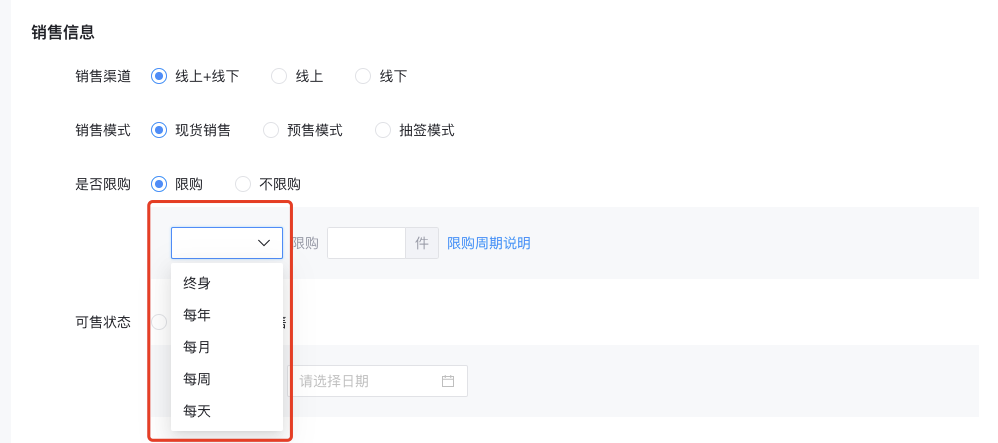
商品分组是用于店铺日常经营的商品划分,是供买家查看的导航菜单
(1)商户需先新增好分组后,在此处才选择商品所需关联的分组;
(2)“列表中隐藏”分组为系统分组,当商品被加入“列表中隐藏”后,该商品不会对买家展示,只有当买家获得商户分享的商品链接后才可查看;该功能可用于店铺上新前商品信息的提前录入,也可用于实现商品仅供特定商户购买等场景。
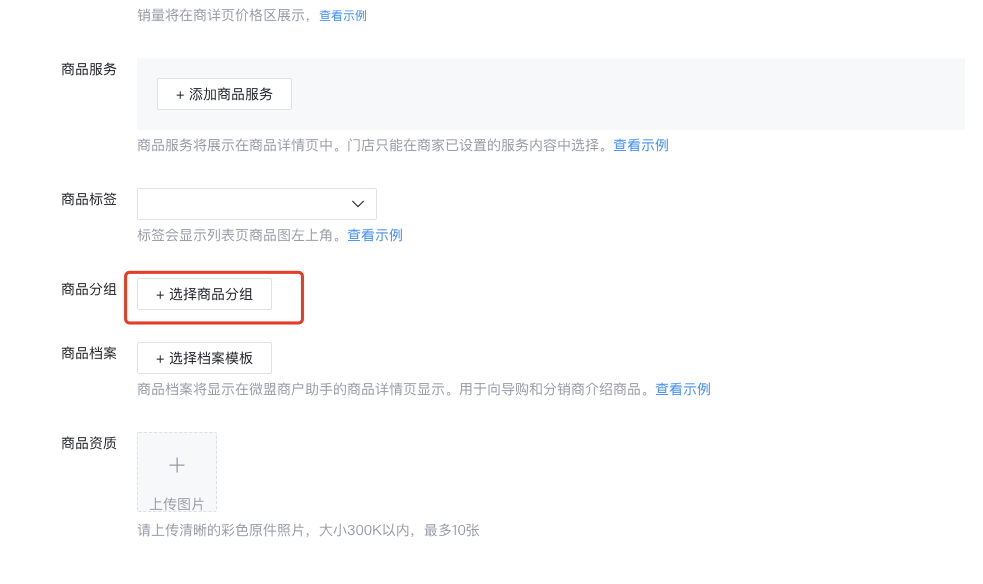
选择商品分组
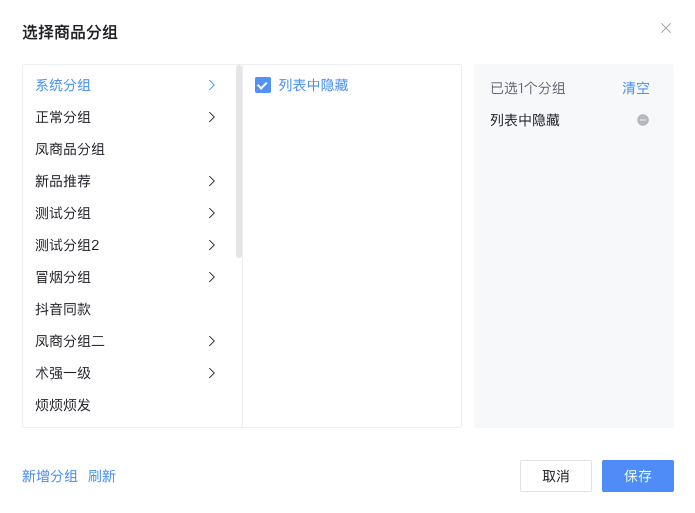
设置列表隐藏
商品档案是供员工在商户助手内查看的商品描述, 商户可填写销售话术、注意事项等,使员工可便捷地查阅商品内部信息。
(1) 商户需先新增好增档案模版,在此处才选择商品所需关联的档案模版
(2) 点击“新增档案模版”按钮,选择所需的模版即可。

选择档案模版

选择档案模版
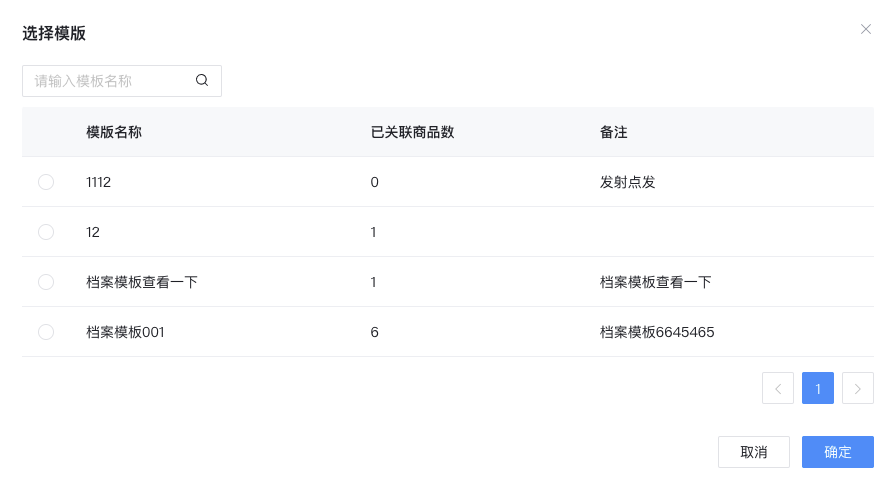
商户助手展示样式
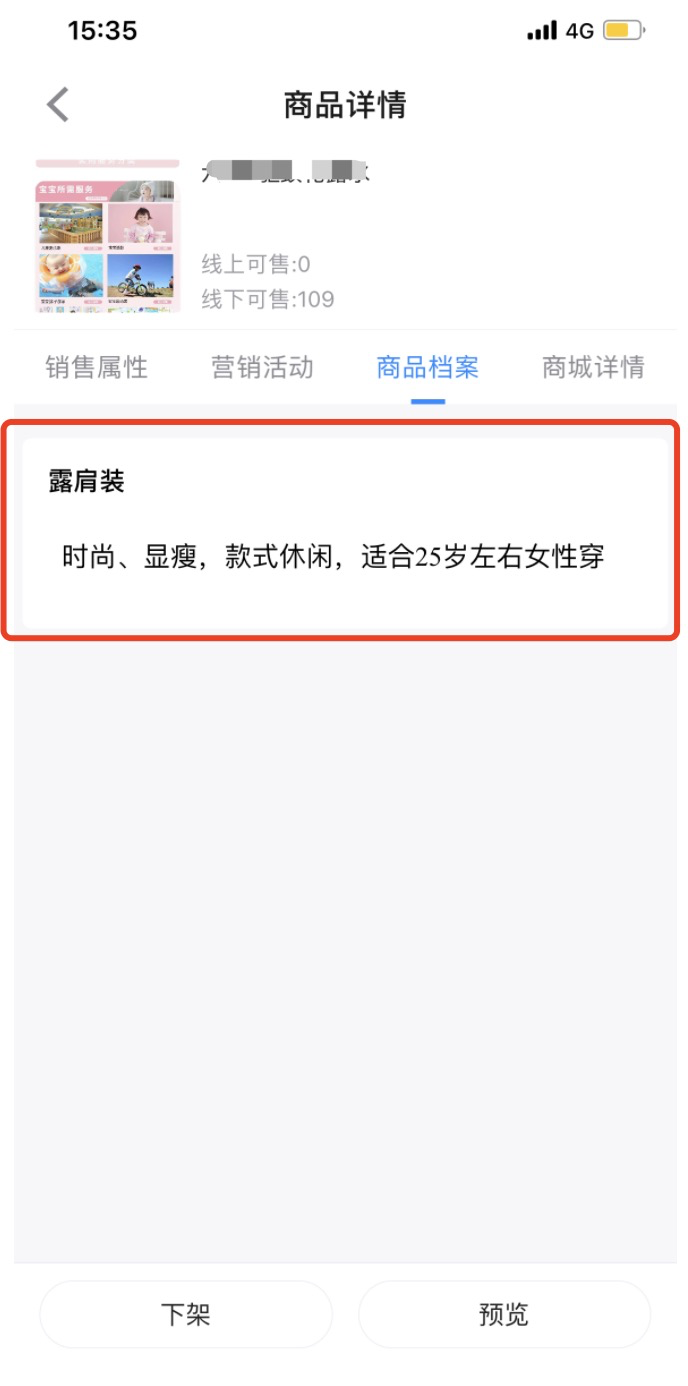
商品资质是用于上传商品授权信息、商品生产信息等商品重要信息的,如商户对接外部多渠道,部分类型的商品会被要求审核商品资质,该资质不会对买家展示。

(1) 若商户店铺内商品的图文描述中存在部分通用的情况,可通过创建商详模版,先搭建出通用部分,商品选择该模版后即可进行复用;对于描述中的差异部分,仍可在进行单独编辑;
(2) 确认无误后,点击“发布商品”,即完成在售商品发布。
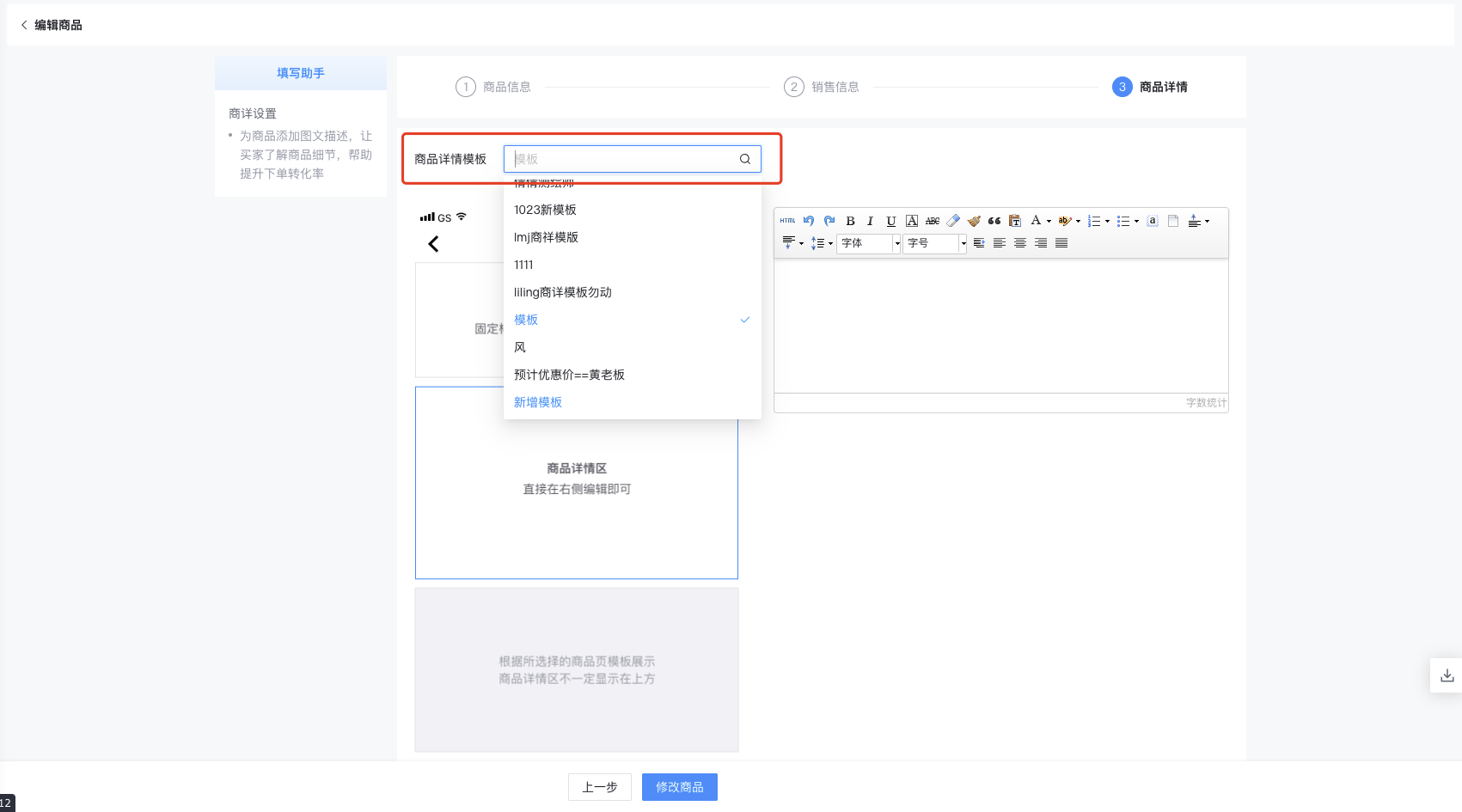
总店商品创建完成之后,若需要下属门店也可售卖该商品,可使用“商品分配门店”功能,将总店商品分配至门店,分配完成后门店商品库/组合商品列表内也将拥有该商品关联的商品;“商品分配门店”支持批量操作。
入口:商品-在售商品
(1)点击在售商品列表内的操作项“分配门店”,筛选/搜索所需门店;
(2)开启分配状态开关,即代表该商品分配成功。
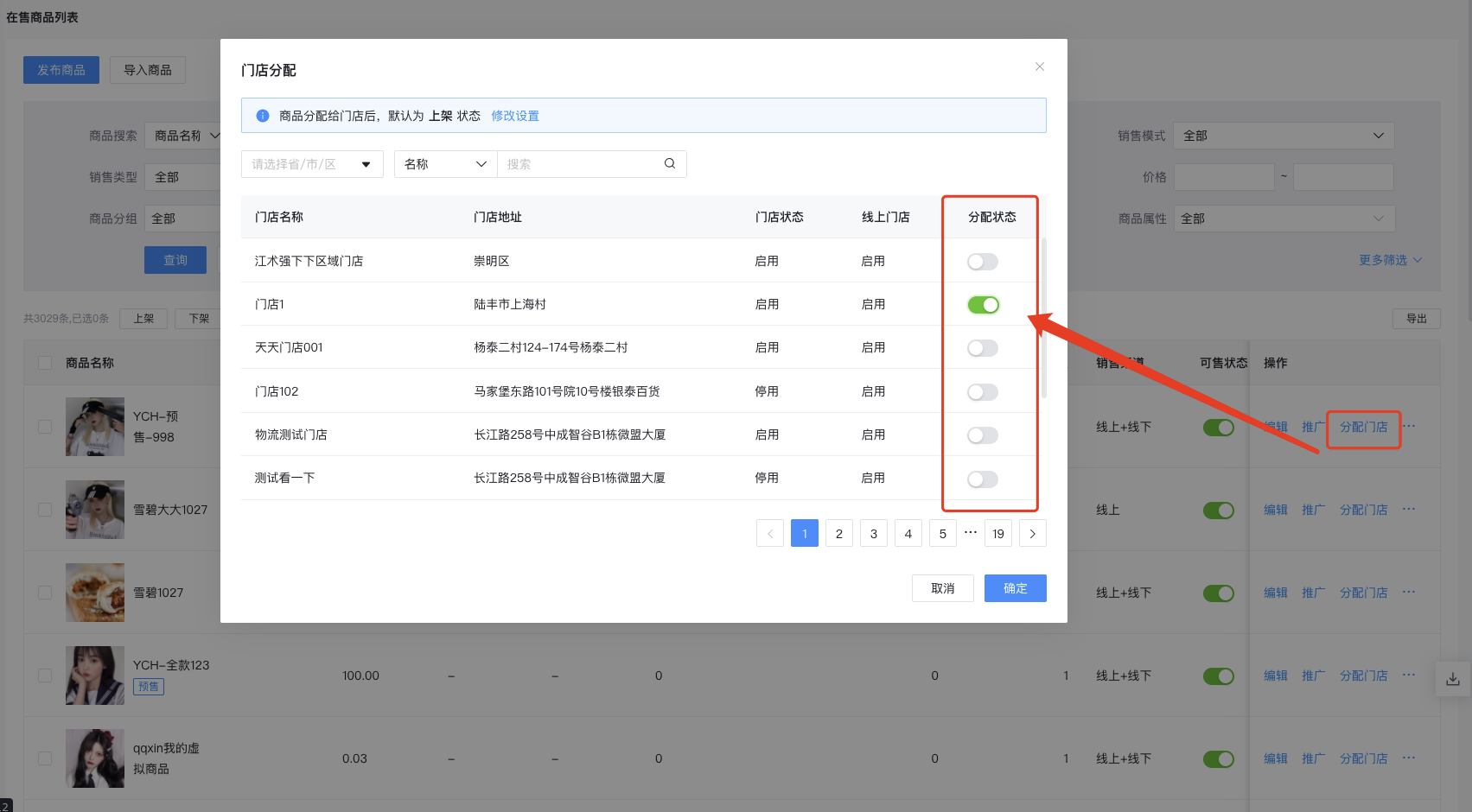
入口1::商品-在售商品-分配门店
此入口可实现将指定商品分配给指定门店
(1) 在在售商品列表内根据多种条件筛选出所需分配的商品;
(2) 点击“分配门店”按钮;
(3) 选择分配方式&选择门店。
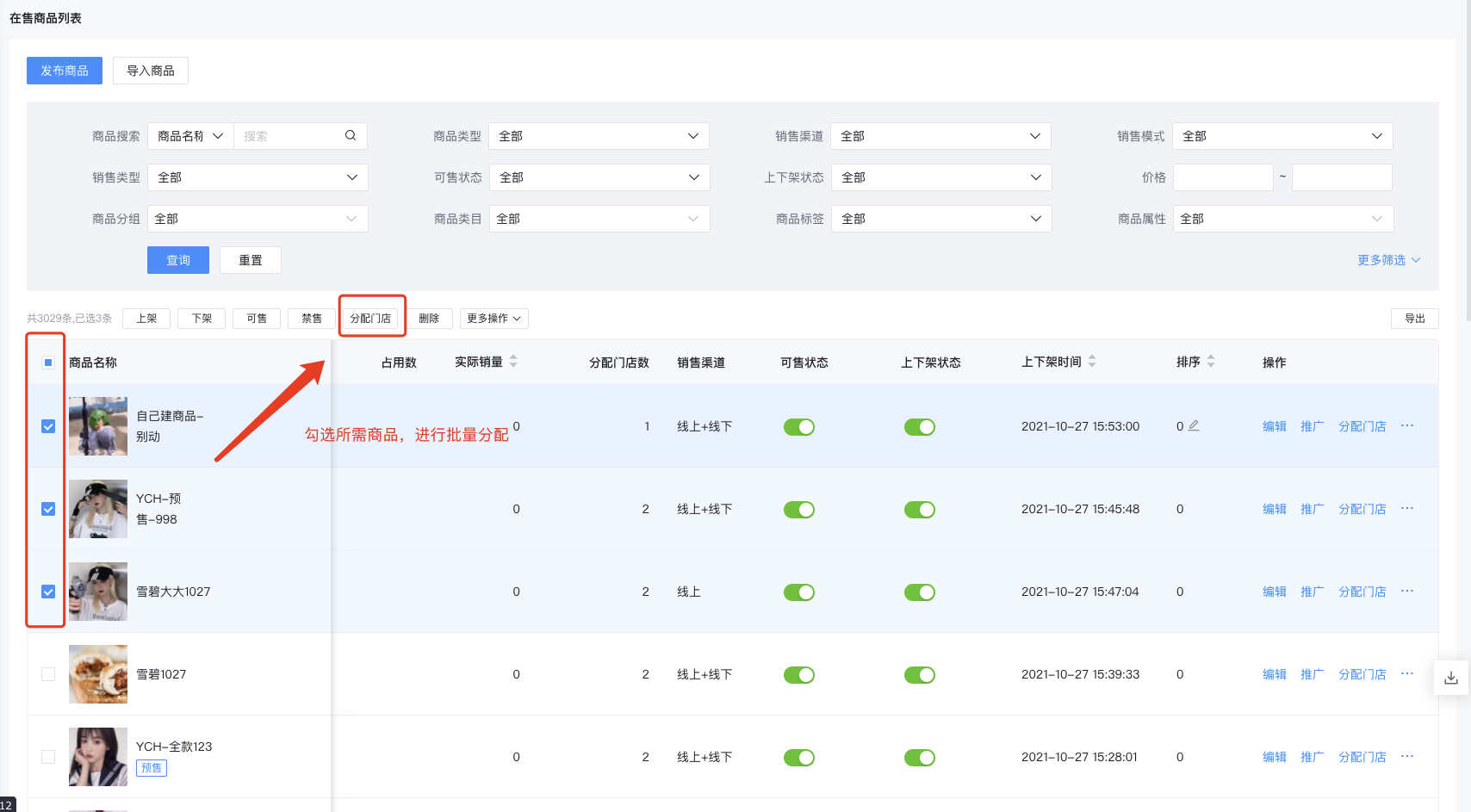
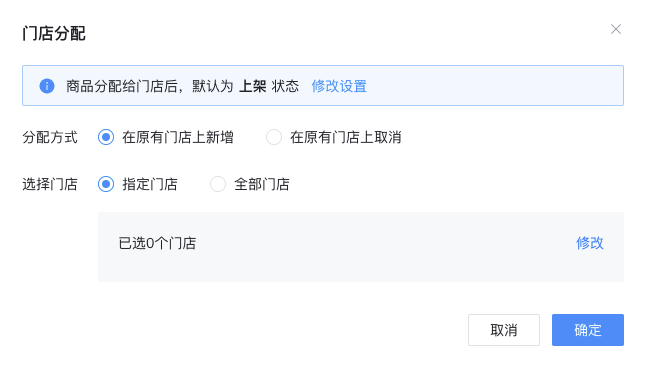
入口2:门店-门店列表-更多操作-批量分配商品/批量取消分配商品
此入口的批量分配为全部商品分配/取消分配所勾选的门店
(1)选择需要分配的门店,“更多操作“下拉框内点击“批量分配商品/批量取消分配商品”
;
(2)点击“确认分配”,即将全部商品分配至所选门店。
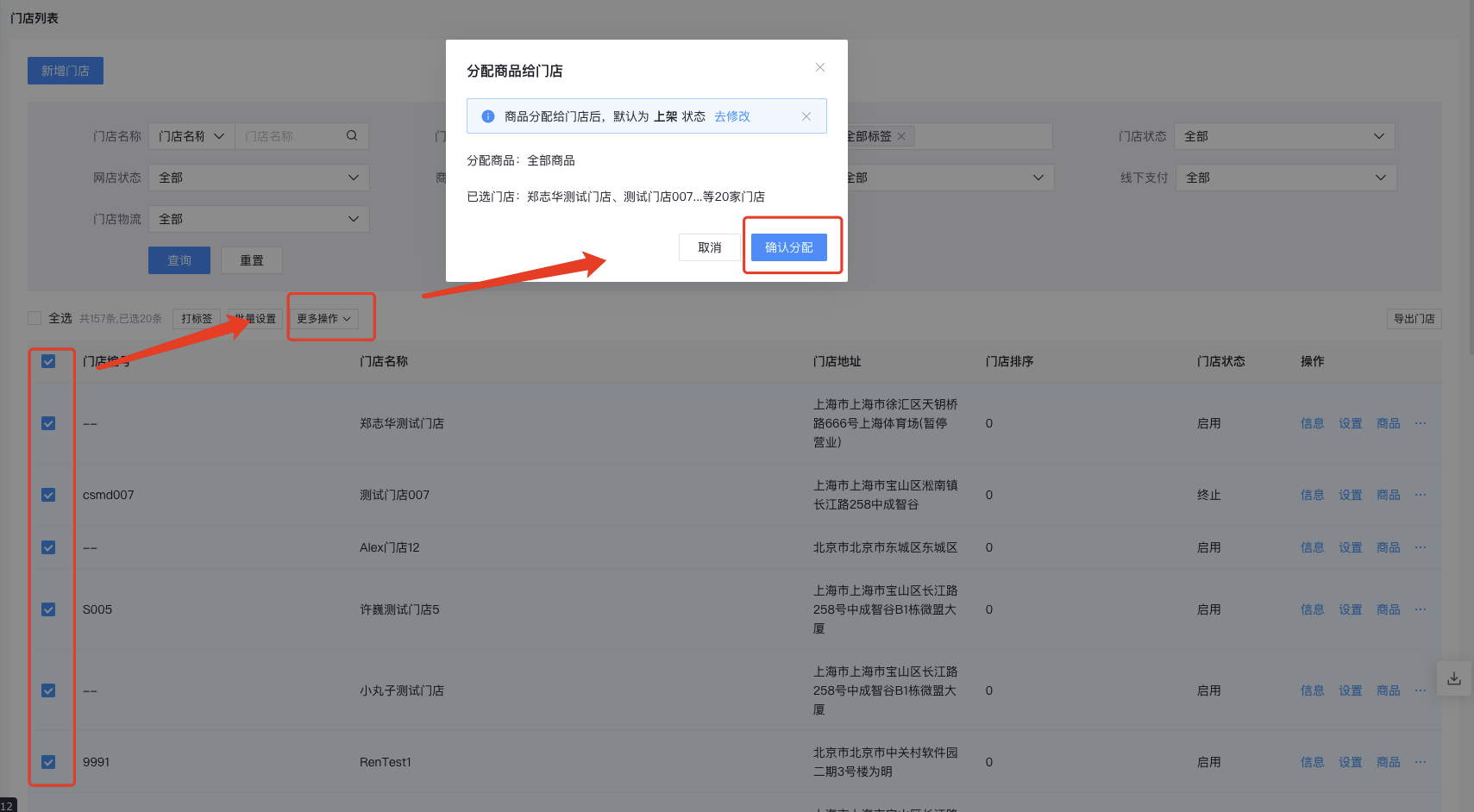
(1) 点击“新增模板”
支持创建多个模板,支持按照商品维度(SPU)关联不同商详模板。
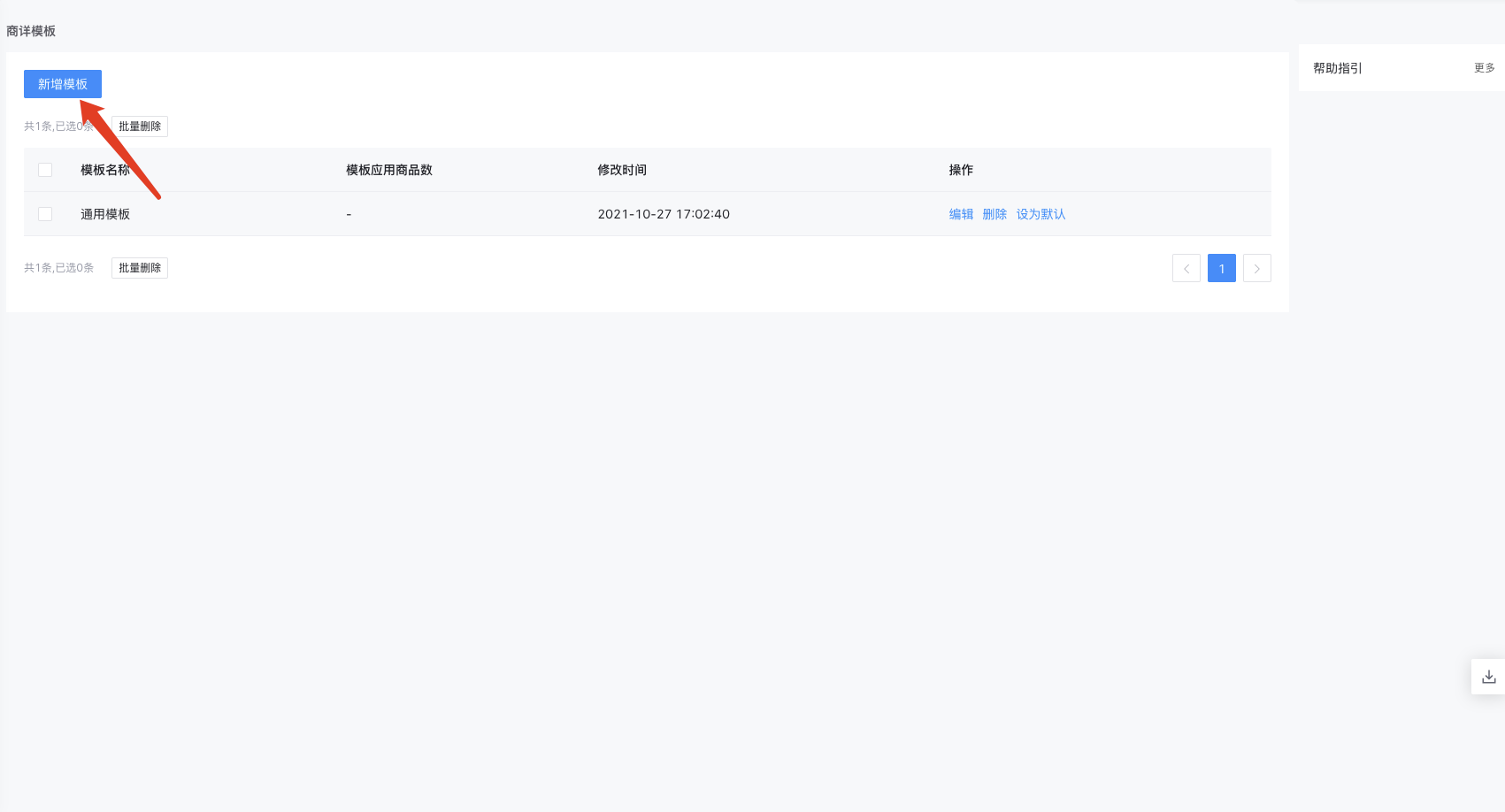
(2) 设置页面信息
模板名称:仅商家可见,仅用于商详模板内部管理;
购买按钮文案:一般为“立即购买”,支持商家自定义(例如:立即抢购,增强紧迫感),最多可展示6个字;
购买按钮:支持隐藏购买按钮(仅保留加购按钮时,有利于用户加购凑单);
商品库存:支持隐藏库存,当商品库存设置为隐藏时,加购和选择规格弹窗中的商品库存数量不显示(当商品库存低于5件时,会显示“库存紧张”);
预计优惠价:即商品在使用促销活动优惠(包括第X件X折、N元N件、满减满折)和优惠券优惠后的价格:通过展示预计优惠价,与商品销售价形成相比,有利于促进消费者决策;
顶部风格:包括标准风格和沉浸式风格(H5环境不支持展示沉浸式风格,默认为标准风格)
图文详情:此处的留白指的是图文详情配置的装修组件距离页面的留白
加购按钮:支持隐藏加入购物车按钮(仅保留购买按钮时,有利于用户立即购买转化)
加购按钮文案:一般为“加入购物车“,支持商家自定义,最多可展示6个字;
页面导航:即商详页底部菜单导航,最多可配置6个菜单,引导用户前往你期望的页面。
(3) 编辑商详页图文详情
商家点击选择左侧的【组件区】内的组件置于中间的【预览区】后,按照实际需要在右侧【组件内容和样式设置区】设置组件的内容和样式(内容和样式设置为实时预览和保存);
以常用的图片组件为例(如图所示),支持对组件展示样式(如:纵向平铺、横向平铺、横向滚动)、内容样式(如:边角样式、图片间距)、内容样式(如:页边距、上边距、下边距)_等在内的元素进行配置。
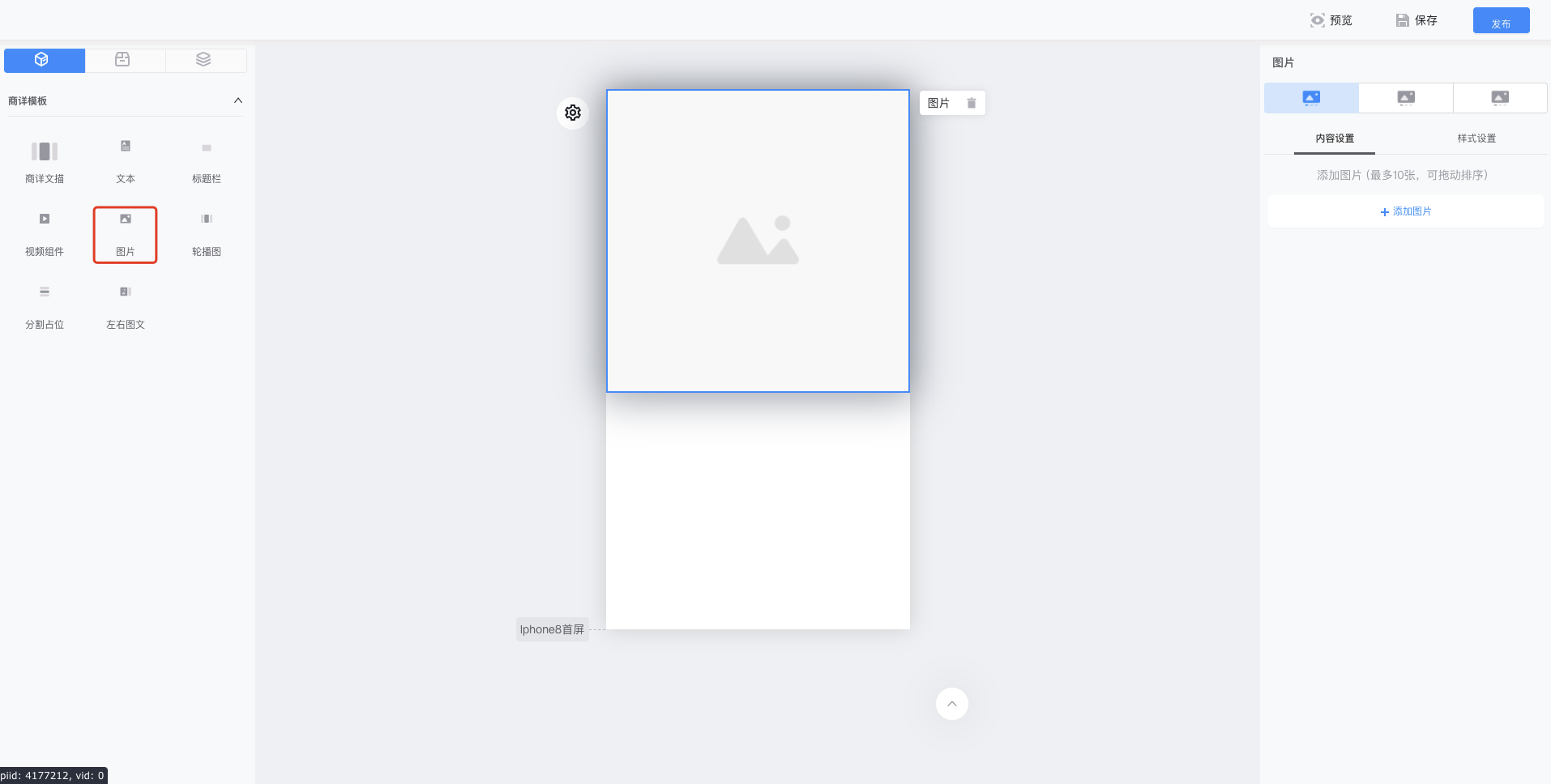
(4) 设置默认模板
即新增的商品默认为该导航,无需再手动选择商详模板。设置为默认模板后,支持取消默认。
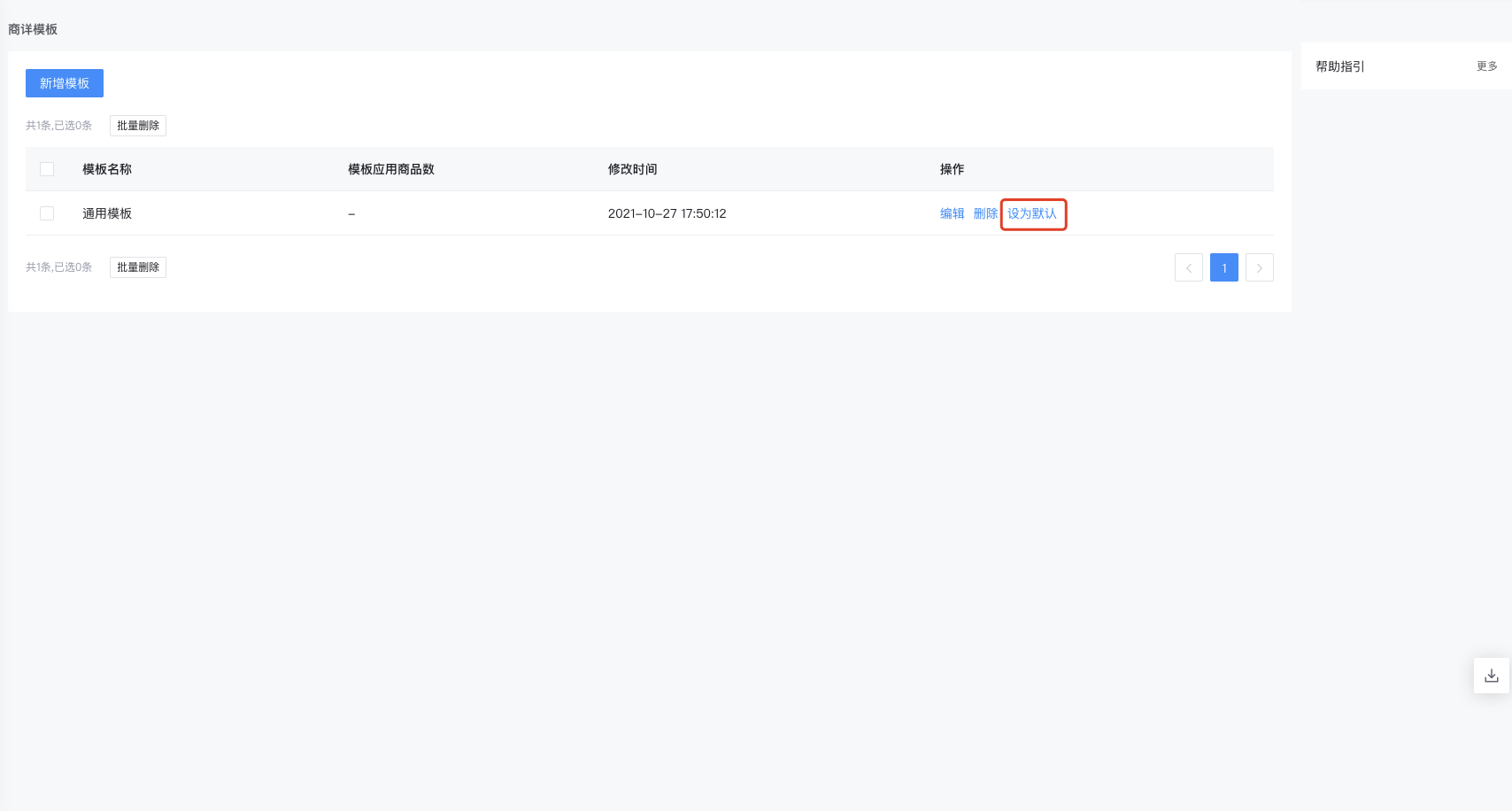
列表模板即全部商品页(同时也是用户通过关键词搜索,展示的搜索结果页),支持商家自定义展示样式、元素和分享信息等。
默认样式:支持商家自定义商品默认展示样式,包括单列、双列两种样式;
显示元素:支持商家自定义商品销量、售罄标识和商品标签(包括商品主图左上角的商品标签和商品标题下方的促销标签);
购物车:支持商家自定义购物车样式,包括“购物车”和“➕”两种样式;
分享标题:适用于分享给好友/社群时展示的小程序卡片、H5链接、海报的标题;
分享描述:适用于分享给好友/社群时展示的H5链接、海报的描述。
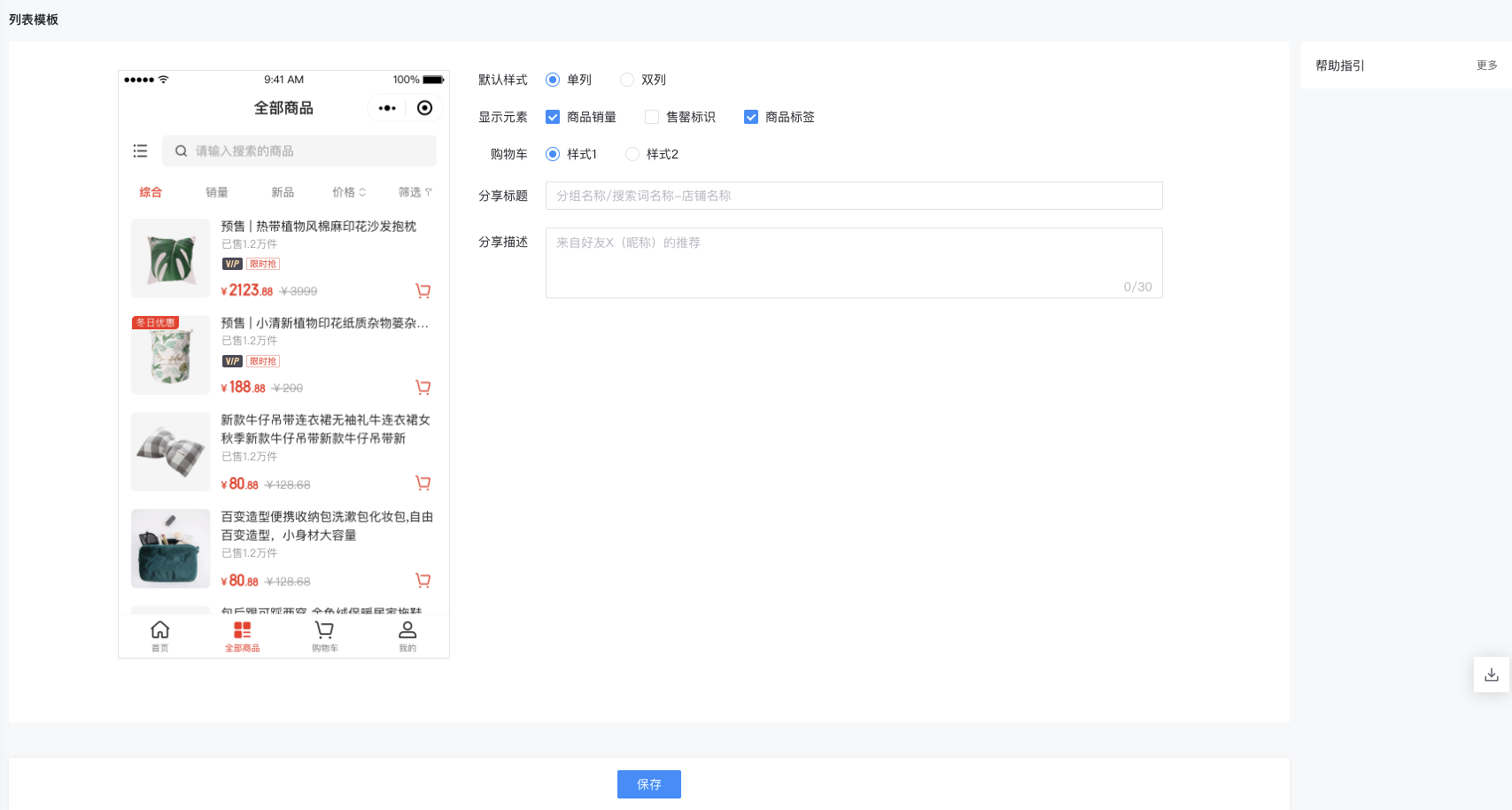
分类模板即分类页,支持商家自定义店铺商品分类页的样式和内容,包括分类页样式、分类广告(仅支持展示在样式1、2和4中)。
样式1:用户可按照商品二级分组快速筛选商品。支持添加广告位、设置页面分享标题和分享描述;
广告位:位于分类页商品列表顶部;
分享标题:作用于分享给好友/社群时展示的小程序卡片、H5链接、海报的标题;
分享描述:作用于分享给好友/社群时展示的H5链接、海报的描述。
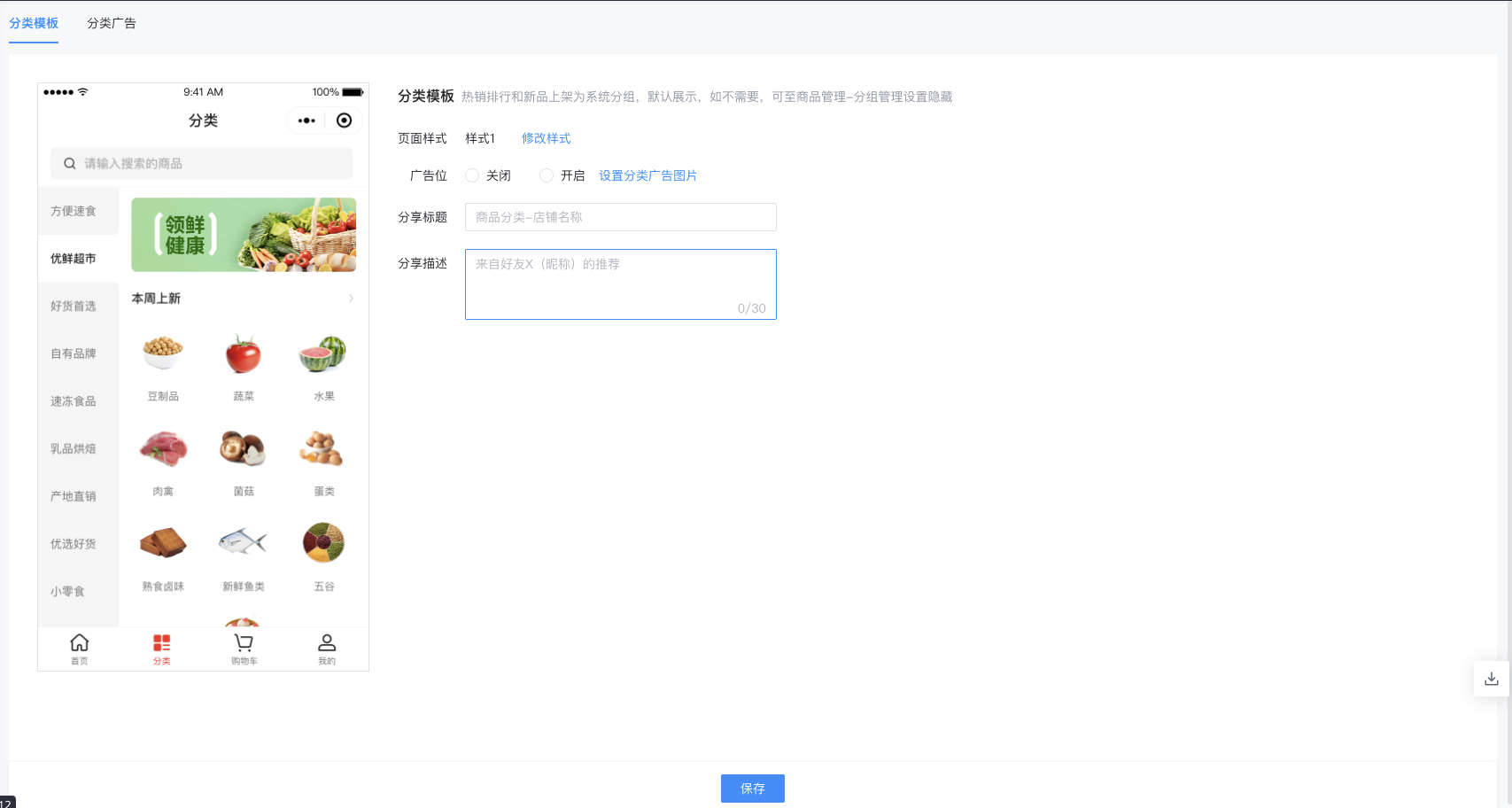
样式2:商家可配置三级分组,细化商品分类。
导航名称:商家配置的展示名称将展示在左侧导航列表(可视为分类页一级分组);
关联内容:支持关联系统的商品一级分组(视为分类页二级分组,系统商品一级分组下的二级分组可视为三级分组)和商品属性(同理,关联的系统商品属性可视为分类页二级分组,系统商品属性值可视为分类页三级分组);
顶部广告:广告位位于分类页一级分组顶部;
底部广告:广告位位于分类页一级分组底部。
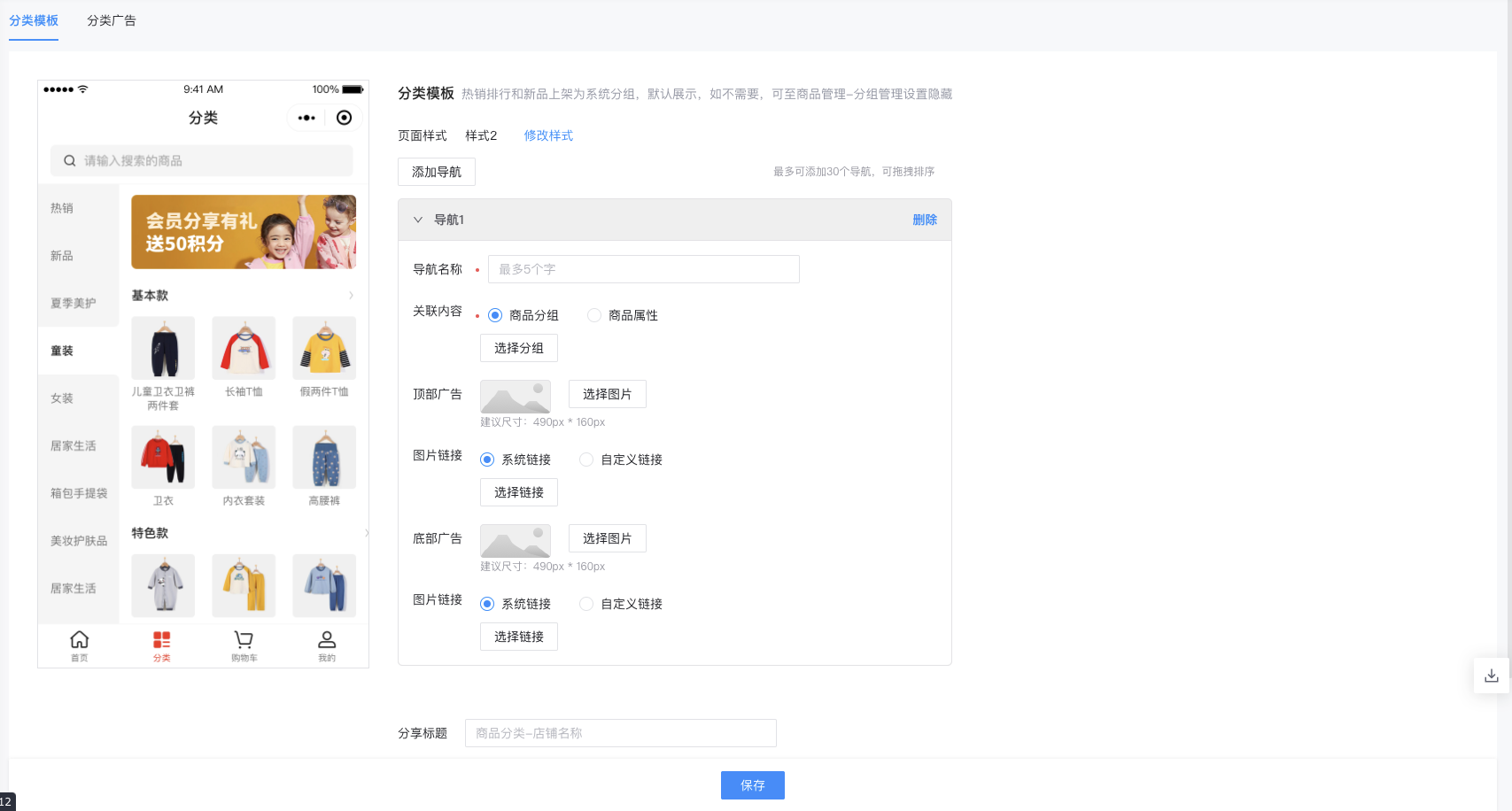
样式3:适用于商品分组少的商户,支持自定义分类图片是否展示、自定义图片尺寸大小;
分类图片:支持隐藏二级分组图片,仅展示二级分组名称;
图片尺寸:支持设置“大”和“小”两种图片尺寸;
分享标题:作用于分享给好友/社群时展示的小程序卡片、H5链接、海报的标题;
分享描述:作用于分享给好友/社群时展示的H5链接、海报的描述。
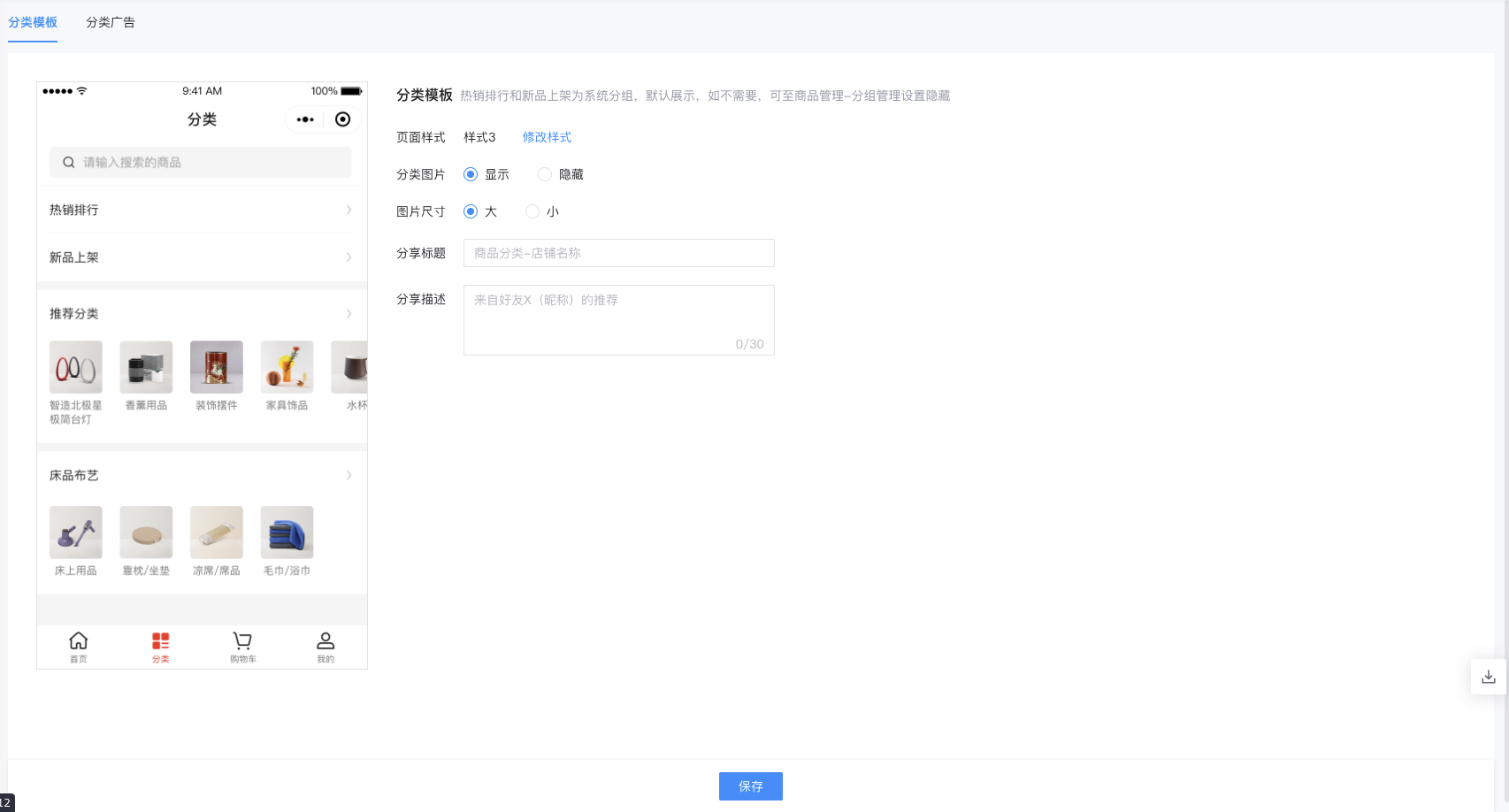
样式4:适用于商品种类丰富的商家,方便用户快速加购。
显示元素:支持隐藏商品销量;
购物车:支持商家自定义购物车样式,包括“购物车”和“➕”两种样式;
广告位:支持展示和隐藏广告位;
分享标题:作用于分享给好友/社群时展示的小程序卡片、H5链接、海报的标题;
分享描述:作用于分享给好友/社群时展示的H5链接、海报的描述。
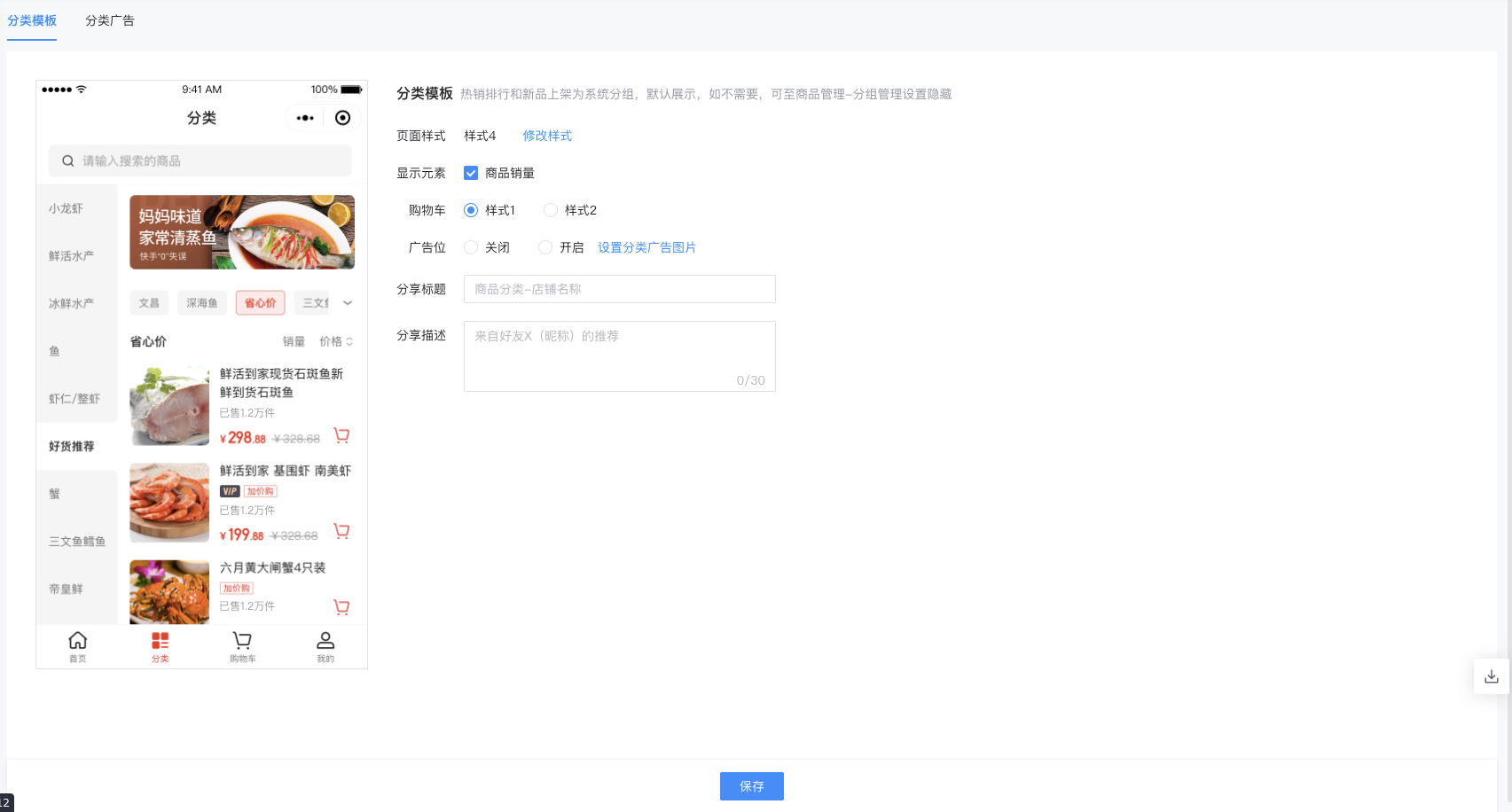
分类广告(仅支持展示在样式1、2和4中的一级分组内),支持顶部广告和底部广告两种样式。
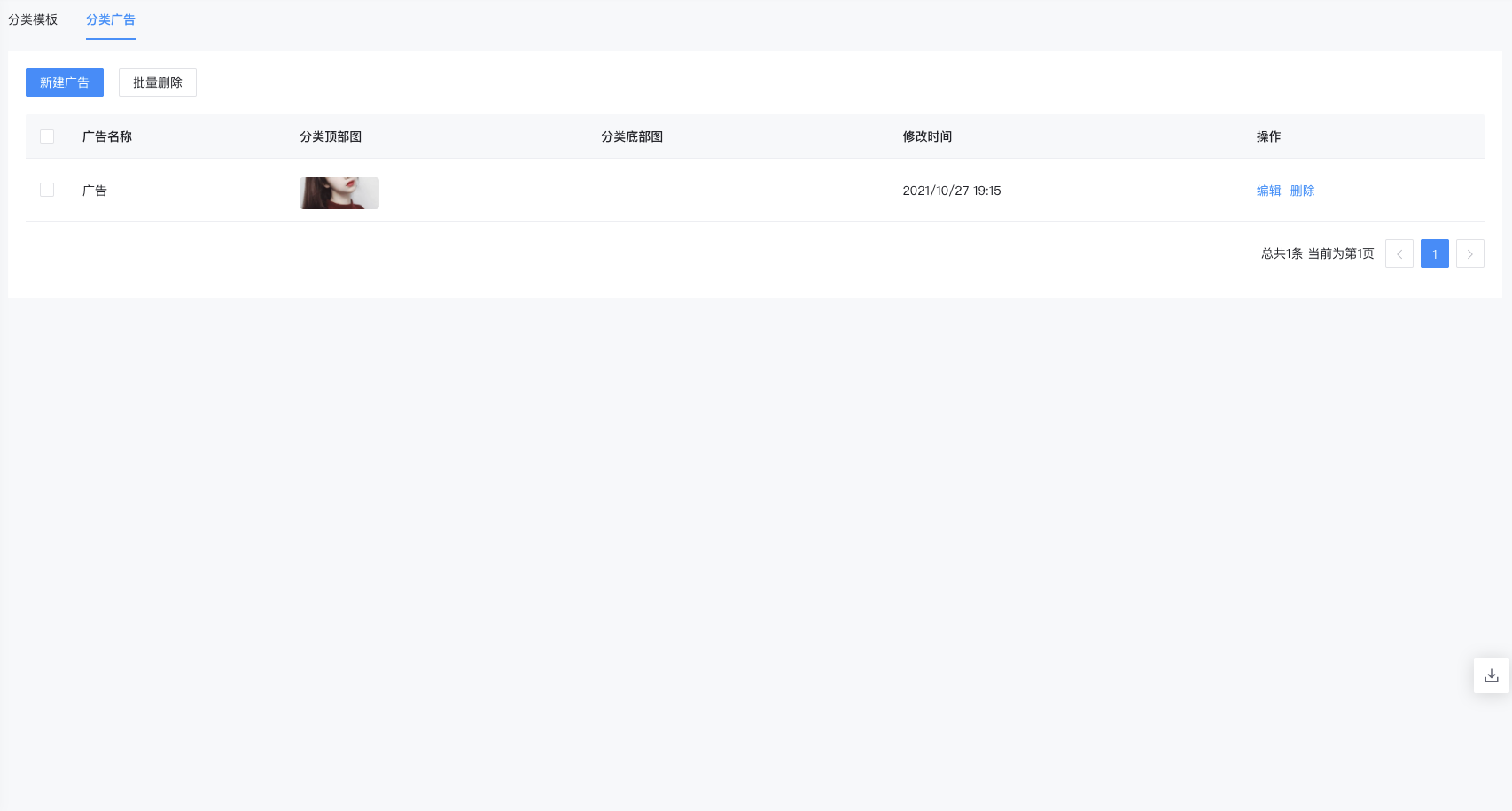
(1) 点击“新建广告”
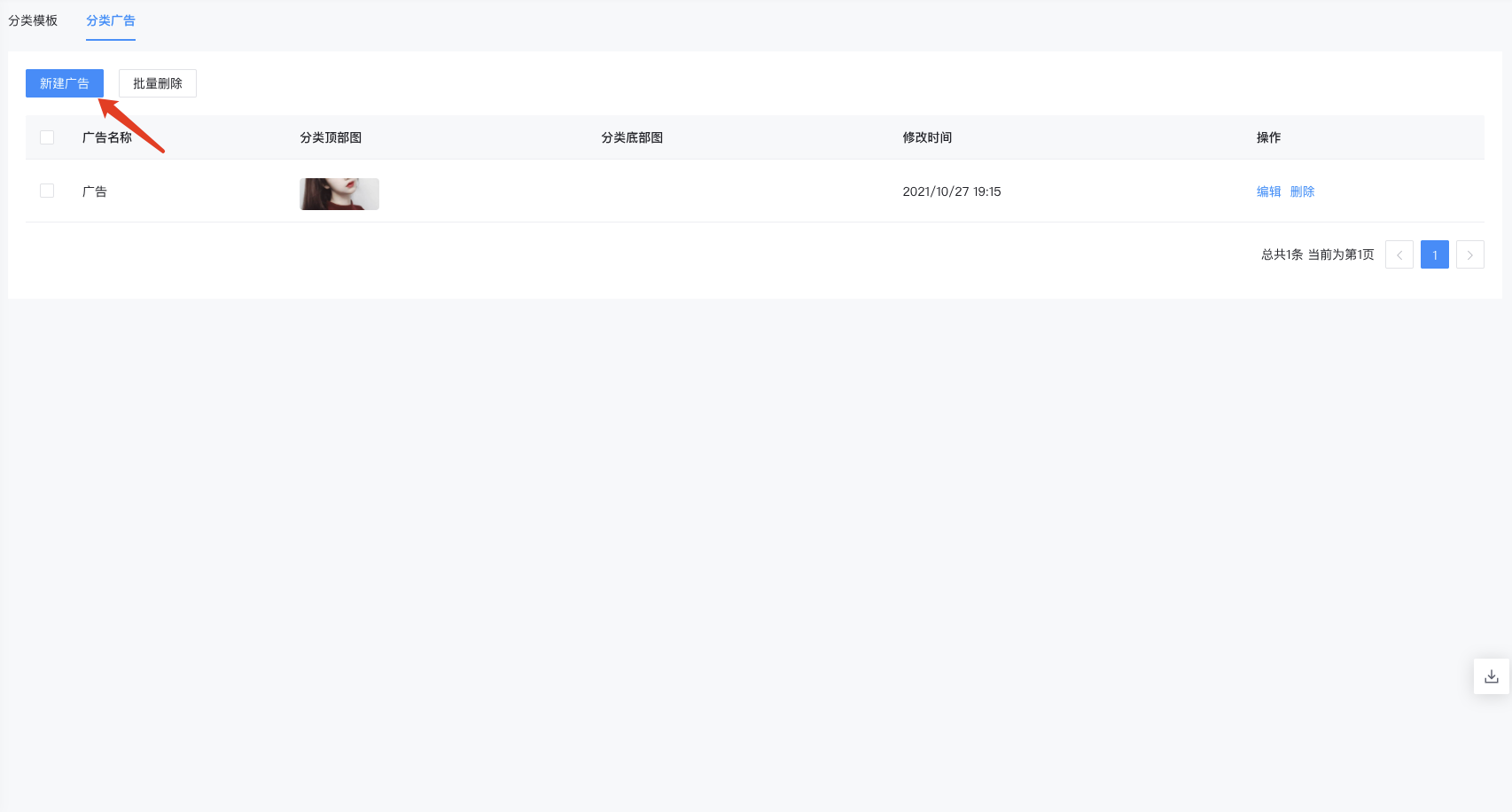
(2) 点击“新建广告”
广告名称:仅商家可见,作为广告内部管理使用;
顶部广告位:广告位位于分类页一级分组顶部;
顶部广告位链接:支持商家自定义跳转链接;
底部广告位:广告位位于分类页一级分组底部;
底部广告链接:支持商家自定义跳转链接;
适用分组:包括全部分组和部分一级分组。
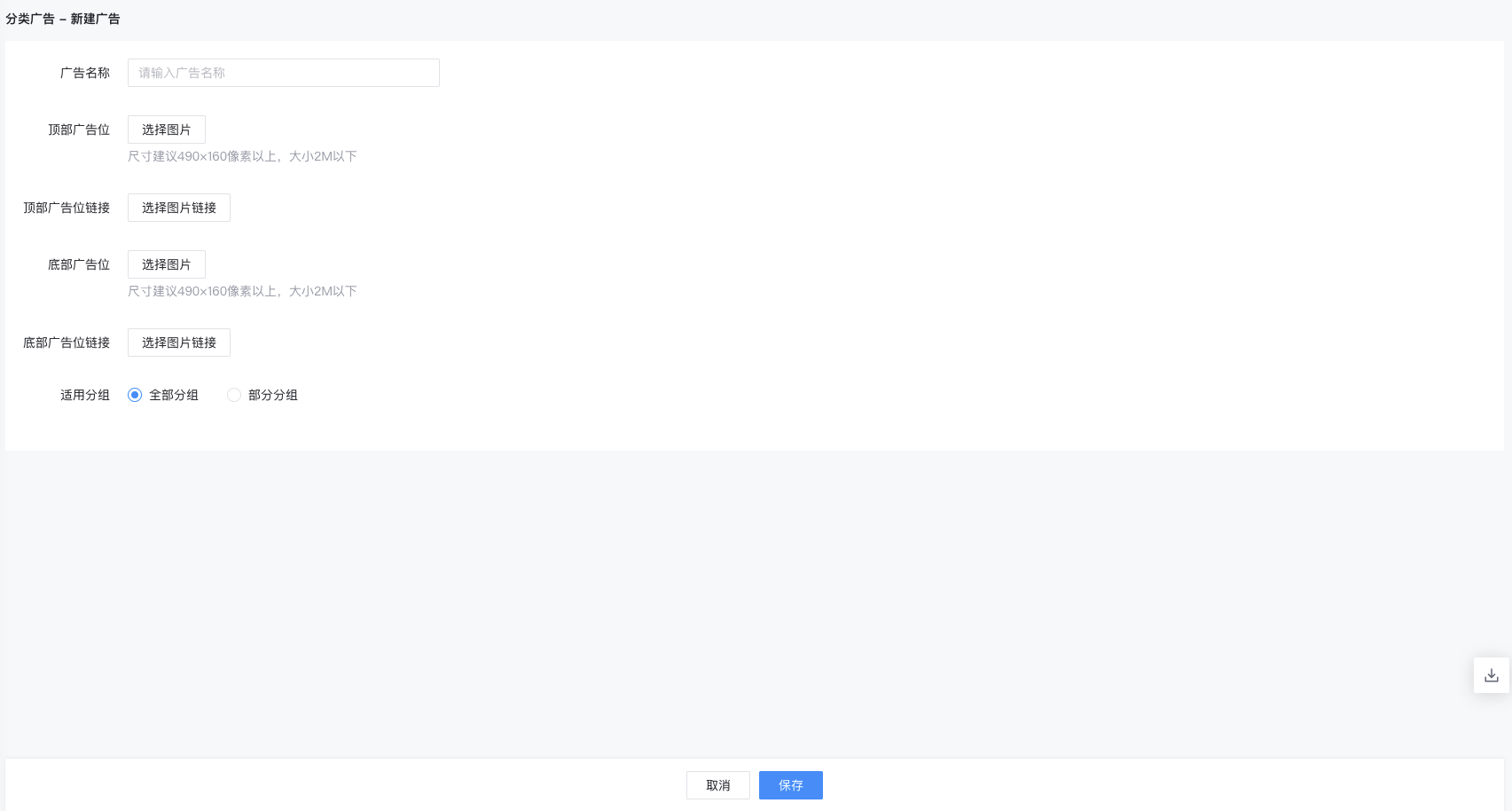
(3) 保存设置

商品设置内可对商品的一些基本信息、状态等进行设置,如划线价文案、商品评论等。
支持设置显示/不显示价格文案;支持自定义价格展示文案
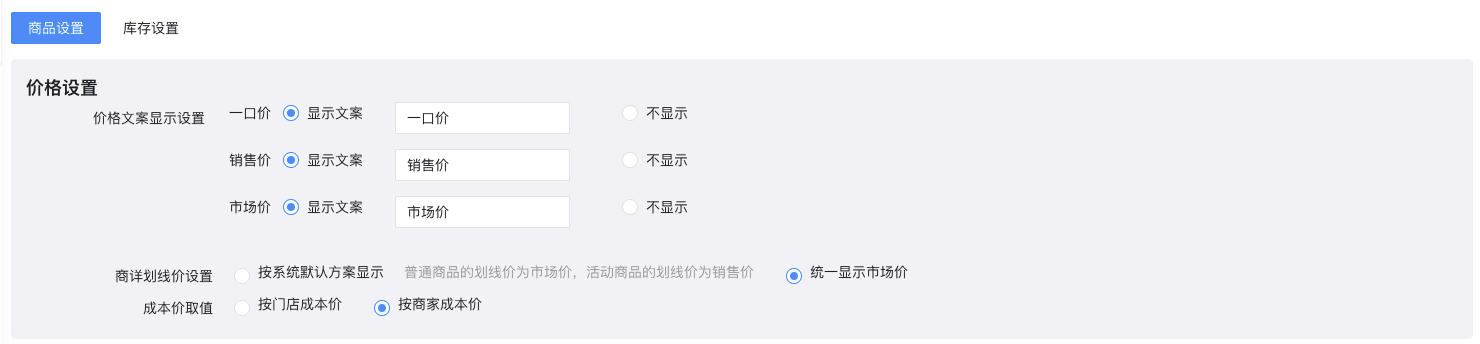
商户可按需设置以哪个价格作为划线价。
(1)按照系统默认方案展示:按此设置时,普通商品的划线价为市场价,活动商品的划线价为销售价
(2)统一显示市场价:按此设置时,所有商品的划线价均为市场价
商品图片可选择为正方形或长方形,商户可根据此处尺寸制作商品展示图片的尺寸。

(1)商户只有开启商品评论功能后,网店商品成交后,买家才可进行评论;
(2)支持设置买家交易成功N天后,买家若未评论,则系统自动生成评论;系统自动生成的评论支持商户自定义评论文案;
(3)对于店铺内新增的评论,可设置默认展示或隐藏;若商户希望对买家主动评论做审查,以确保店铺内的好评率,可在此处将状态设置为“隐藏”,并在【商品-商品评论】页面内修改评论状态,将隐藏的评论展示出来。
